Работа с фотоаппаратом: Глава 2. Работа с фотоаппаратом
Глава 2. Работа с фотоаппаратом
Глава 2. Работа с фотоаппаратом
Теперь, когда вы знаете основы теории фотографии, пришло время взять в руки фотоаппарат. Различные модели фотокамер управляются по-разному, однако общие принципы везде одинаковы. Рекомендуем вам держать под рукой инструкцию от вашего фотоаппарата. В случае затруднений, вызванных особенностями вашей камеры, вы всегда сможете обратиться к ней за разъяснениями.
Режимы работы камеры
Прежде, чем начинать съемку, необходимо определиться, в каком режиме вы будете фотографировать. Не все фотоаппараты имеют описанные здесь режимы, однако при необходимости вы, вероятно, сможете «обмануть» свою камеру и заставить ее работать именно так, как вам нужно. Если же у вас совсем простой фотоаппарат, имеющий минимум настроек, — увы, часть возможностей будет вам недоступна.
Обычно режим работы выбирается при помощи многопозиционного переключателя или через систему меню фотоаппарата (фото 15).
Итак, рассмотрим режимы съемки.
Автоматический режим
Обозначается обычно надписью «Auto», цветной (чаще всего зеленой) рамкой или цветным символом фотоаппарата. В самых простых камерах никак не обозначается, поскольку является единственным режимом. Все настройки, за исключением, возможно, управления вспышкой, производятся автоматически. Некоторые цифровые фотоаппараты позволяют вручную настраивать чувствительность. Фотографу остается только скомпоновать кадр и нажать на кнопку спуска затвора. В большинстве случаев результаты съемки удовлетворительные, однако их можно улучшить, используя другие режимы. На некоторых типах сцен снимки, сделанные «на автомате», никуда не годятся.
Программный режим
Обозначается обычно буквой «P» (от английского program) или символом фотоаппарата нейтрального цвета. Похож на автоматический режим, однако предоставляет фотографу базовый набор настроек. Самым важным параметром, который можно изменять в этом режиме, является коррекция экспозиции. Кроме того, в этом режиме часто возможен сдвиг экспопары — синхронное изменение выдержки и диафрагмы, при котором экспозиция остается постоянной. При умелом использовании результаты съемки хорошие в любых условиях, за исключением съемки в студии.
Кроме того, во многих аппаратах программный режим позволяет сохранять фотографии в формате RAW, о котором мы поговорим далее.
Поэтому режим «Р» в большинстве случаев предпочтительнее, чем автоматический.

Фото 15. Выбор режима работы на камерах различных типов. Слева показан характерный переключатель режимов работы зеркального аппарата, справа — один из вариантов выбора режима съемки компактной камеры.
Режим приоритета диафрагмы
Обозначение — «A» или «Av» (aperture value — диафрагменное число). В этом режиме фотограф вручную управляет диафрагмой и задает коррекцию экспозиции. Выдержка рассчитывается автоматически. Этот режим используется, если требуется задать глубину резкости, например, при съемке портрета.
Режим приоритета выдержки
Обозначение — «T» или «Tv» (time value — значение времени). Симметричен режиму приоритета диафрагмы: фотограф задает время выдержки и задает экспокоррекцию, а выдержку устанавливает автомат. В этом режиме контролируется смаз изображения. Короткая выдержка позволяет «заморозить» быстрое движение, а длинная — подчеркнуть динамику сцены или добиться специальных эффектов.
Ручной режим
Обозначение — «M» (manual — ручной). При его использовании автомат управления экспозицией полностью отключается. Фотограф получает возможность независимо управлять выдержкой и диафрагмой. Этот режим обычно используется при съемке в студии, однако может применяться и для получения спецэффектов, невозможных в других режимах работы камеры. Например, в тех случаях, когда максимально возможной коррекции экспозиции недостаточно для реализации творческого замысла фотографа.
Работа в ручном режиме также полезна в качестве упражнения, позволяющего хорошо понять принципы получения оптимальной экспозиции.
Сюжетные программы (творческие режимы)
Многие фотоаппараты имеют так называемые творческие режимы экспозиции, или сюжетные программы. В памяти камеры содержатся наборы настроек для «стандартных» сцен, например, портрета, пейзажа, спортивной съемки и так далее. Важно понимать, что никакими «волшебными» свойствами сюжетные программы не обладают, и все то же самое легко сделать самостоятельно, пользуясь программным или приоритетными режимами. Главный недостаток творческих режимов в том, что при работе в них фотограф не всегда четко понимает, что именно происходит, поэтому при возникновении проблем ничем не может помочь автоматике.
Существует, однако, случай, когда сюжетные программы незаменимы. Допустим, вы пользуетесь совсем простой компактной цифровой камерой, которая не позволяет работать в приоритетных режимах. Тогда вы можете использовать «творческие» возможности, заложенные в фотоаппарат производителем.
Режим съемки портрета обычно предполагает максимально открытую диафрагму, то есть аналогичен режиму «Av», но без возможности изменять диафрагменное число. Программа съемки пейзажа, напротив, стремится использовать как можно более «зажатую» диафрагму, чтобы получить максимальную глубину резкости.
Спортивная съемка аналогична режиму «Tv» с установленной очень короткой выдержкой, а ночная — наоборот, с длинной. Однако будьте осторожны: ночные сюжетные программы часто используют высокие значения чувствительности, а это не всегда хорошо.
Однако встречаются и сюжетные программы, которые невозможно имитировать при помощи иных режимов. Как правило, они не только выбирают некоторые параметры съемки (выдержку, диафрагму, чувствительность, режим работы встроенной вспышки), но и производят значительную дополнительную обработку полученного изображения. Такие программы могут быть полезны, если требуется быстро произвести съемку в специфических условиях, а высокое качество получаемых фотографий не принципиально. Как вы, вероятно, уже догадались, такие случаи мы не будем рассматривать в нашем курсе.
Подробно изучив инструкцию к своей камере, вы сможете найти описания всех творческих режимов, которые в ней запрограммированы. Постарайтесь понять, что именно делается в каждом из них, и они вам больше никогда не понадобятся — или, напротив, в случае необходимости вы сможете их использовать нестандартно, хорошо понимая, что делаете.
Фокусировка
Если на корпусе вашего фотоаппарата есть надписи вроде «Focus Free» или «Fixed Focus», сведения, изложенные в этом разделе, вам не понадобятся. Объективы таких камер раз навсегда настроены при изготовлении, и никаких регулировок не предусмотрено. Хорошая новость: вам никогда не придется специально заботиться о резкости. Плохие новости: вы не сможете выделить резкостью главный объект, и, кроме того, все, что находится ближе полутора-двух метров, всегда будет нерезким. Учитывайте эти особенности при съемке — или купите другой фотоаппарат.
Фокусировка, или наводка на резкость — это процесс регулировки объектива для задания положения плоскости фокусировки.
В большинстве случаев действует очень простое правило: фокусироваться нужно на объект, который на фотографии будет главным.
Если необходимо, чтобы резким было все изображение, например, при съемке пейзажа, не следует фокусироваться на линию горизонта. Если поступить так, будет потеряна половина доступной глубины резкости. Гораздо лучше выбрать предмет, расположенный достаточно далеко, и навести резкость на него. Конкретное расстояние зависит от масштаба съемки, диафрагменного числа и размера фотоматериала. Его можно вычислить, но, чтобы не перегружать вас информацией, мы предлагаем вам сделать серию кадров с фокусировкой на разные расстояния, а затем оценить результат. С опытом к вам придет умение выбирать объект для фокусировки, совершенно не задумываясь.
При использовании ручной фокусировки все довольно просто. Глядя в видоискатель или на экран фотоаппарата, вращайте кольцо фокусировки объектива или нажимайте соответствующие кнопки. Когда результат вас удовлетворит, нажимайте на спуск.
Автоматическая фокусировка имеет свои тонкости. Если вы используете режим фокусировки по широкой зоне (или по всему кадру), фотоаппарат, как правило, наводится на ближайший контрастный объект. Часто это нежелательно, поэтому лучше использовать фокусировку по одной точке.
Возможна ситуация, когда положение основного объекта в кадре не совпадает с точкой фокусировки. Многие цифровые камеры позволяют перемещать точку фокусировки (или выбирать одну из нескольких точек), но часто это неудобно. Чтобы решить эту проблему, можно применить следующую хитрость. Как правило, кнопка спуска затвора имеет два положения: «полунажатое» и полностью нажатое. Можно совместить объект с активной точкой фокусировки, нажать кнопку спуска наполовину (в этот момент произойдет наводка на резкость), затем, не отпуская кнопку, скомпоновать кадр, после чего нажать на спуск до конца. Потренировавшись, можно добиться очень высокой скорости выполнения этих действий.
Этот метод неприменим при съемке репортажа, если включен режим следящей фокусировки. В этом случае автофокус работает непрерывно, отслеживая приближение и удаление объекта, и в случае перекомпоновки кадра перед съемкой потеряет цель. Однако некоторые компактные цифровые камеры учитывают эту сложность и могут сопровождать объект съемки, даже если он перемещается по полю кадра. За более подробными разъяснениями обратитесь к инструкции вашего фотоаппарата.
Экспозиция
Обычно для изменения экспопары используются специальные органы управления, кнопки или колеса. В некоторых моделях компактных фотоаппаратов выдержка и диафрагма выбираются при помощи экранного меню. Аналогично можно вводить и отменять коррекцию экспозиции в программном и приоритетных режимах съемки.
Помимо встроенного экспонометра, которым оснащен почти любой современный фотоаппарат, цифровая техника часто имеет функцию показа гистограммы. Она очень полезна для оценки правильности экспозиции в сложных условиях освещения.
Гистограмма — это график, показывающий распределение яркости по полю кадра. Левый край гистограммы соответствует темным тонам, правый — светлым. Высота столбиков гистограммы обозначает площадь, которую занимает тот или иной тон.
При правильной экспозиции высокие столбики сосредоточены около центра гистограммы (рис. Г, в центре). Чем выше контрастность сцены, тем шире они «расползаются». Если в кадре преобладают темные тона, гистограмма должна быть смещена влево, а если светлые — вправо. Однако гистограмма не должна упираться в боковые границы. Если это происходит, значит, будут или завалены тени (упор влево), или выбиты света (упор вправо), см. рис. Г. В такой ситуации следует ввести коррекцию экспозиции, чтобы решить проблему.
При съемке (на цифровую камеру) следует помнить, что заваленные тени в той или иной степени возможно восстановить при последующей обработке, но выбитые света, как правило, теряются безвозвратно. Поэтому обычно бывает выгодно сознательно недодерживать снимки, чтобы сохранить максимальное количество информации о сцене и получить наивысшее техническое качество. Исключение — яркие источники света, попадающие в кадр, почти всегда выбиваются, и бороться с этим бессмысленно, поскольку их яркость может на десятки ступеней превышать яркость других объектов.
Если сцена очень контрастна (например, при съемке против солнца), гистограмма может «расползтись» очень широко и упереться в оба края. Такая ситуация сигнализирует о том, что динамический диапазон матрицы вашего фотоаппарата не может вместить контраст сцены. Обычно в такой ситуации приходится жертвовать или тенями, или светами, вводя соответствующую экспокоррекцию, а в особо сложных случаях переключаясь в ручной режим. Можно также попытаться уменьшить контрастность снимка в настройках камеры, но это не всегда помогает.
Существует технология, позволяющая значительно расширять динамический диапазон снимков. Со штатива делается несколько снимков с разной экспозицией таким образом, чтобы на серии кадров были проработаны и тени, и света. Снимать нужно в режиме приоритета диафрагмы, оставляя ее значение неизменным и вводя различную экспокоррекцию, чтобы глубина резкости на разных кадрах была одинаковой. Многие современные фотоаппараты позволяют автоматизировать этот процесс, используя функцию брекетинга экспозиции. При обработке полученные кадры особым образом накладываются друг на друга для получения полного изображения. К сожалению, таким образом можно фотографировать только неподвижные сцены.
Чувствительность
Если вы работаете с пленкой, единственным простым способом изменения чувствительности для вас будет замена кассеты. Старайтесь предвидеть, насколько ярко будет освещена сцена, и используйте соответствующую пленку. Чувствительность пленки можно изменять при проявке, но эта тема выходит за рамки нашего курса.
Гораздо проще обстоит дело при использовании цифровой техники. Чувствительность матрицы можно изменять «на лету» в широких пределах. Однако эта свобода в большинстве случаев кажущаяся.
Для получения высококачественных фотографий мы рекомендуем использовать низкую чувствительность.
Обычно это 100 единиц ISO, но некоторые камеры предлагают также значения 80, 64 и даже 50 единиц.
Особого смысла в столь низкой чувствительности нет, за исключением случаев, когда требуется размыть изображение движущихся объектов при ярком освещении. Некоторые фотоаппараты имеют минимальную чувствительность 160 или 200 ISO, и это несколько ограничивает творческие возможности.
Повышать чувствительность приходится при недостатке освещения. Если вам требуется большая глубина резко изображаемого пространства при коротких выдержках, или сцена очень плохо освещена, другого выхода нет. Однако с увеличением чувствительности резко возрастают шумы, и техническое качество фотографий стремительно падает. Большинство компактных фотоаппаратов демонстрируют приемлемый уровень шума при чувствительности не выше 200–400 ISO, несмотря на заявленные производителем 1000, 1600 и даже более единиц. Столь высокие значения можно без особого ущерба для качества использовать лишь на зеркальных камерах с гораздо большим, чем у компактов, сенсором. В экстремальных условиях современные зеркалки позволяют использовать чувствительность 3200, 6400 ISO и даже более высокую, но качество таких снимков оставляет желать лучшего.
Практически все камеры имеют режим автоматической настройки чувствительности. Используйте его с осторожностью. Если в настройках аппарата можно ограничить максимальное значение чувствительности, обязательно сделайте это согласно данным выше рекомендациям. Некоторые фотокамеры позволяют фиксировать экспопару, а правильную экспозицию обеспечивают путем автоматического изменения чувствительности. Пожалуй, это единственное толковое решение с автоматической установкой ISO.
Рис. Г. Гистограммы изображений, представленных на фото 7. Видно, что верхний снимок не содержит светлых участков (гистограмма сосредоточена в левой части шкалы), причем тени завалены, а нижний пересвечен (гистограмма «упирается» вправо). Средний снимок имеет нормальную экспозицию; детализация сохранена и в тенях, и в светах.
Автоматический режим коварен. В практике автора был случай, когда компактная камера, работающая на полном автомате, при съемке пейзажа в солнечный день в заснеженных горах (а это очень высокий уровень освещенности) зачем-то установила чувствительность 400 единиц. При этом диафрагма была полностью прикрыта, а выдержка все равно получилась очень короткой — менее 1/1000 секунды. К сожалению, на маленьком экране фотоаппарата шум почти незаметен, поэтому брак был обнаружен только дома, при обработке снимков. Фотографии были безнадежно испорчены. Поэтому лучше всегда стараться устанавливать чувствительность вручную, сообразно обстоятельствам.
Вспышка
На заре фотографии, когда чувствительность фотоматериалов была крайне низкой, только очень мощная вспышка или выдержка, измеряемая минутами и даже часами, могла обеспечить нормальную экспозицию. Естественно, в репортажной съемке альтернативы вспышке не было.
Сегодня чувствительность фотоматериалов довольно высока, и в большинстве случаев в использовании вспышки нет необходимости. Исключение составляет лишь съемка подвижных объектов при очень скудном освещении и даже в полной темноте. Однако фотографии, получаемые со встроенной вспышкой в таких условиях, ужасны. Пересвеченный передний план и недодержанный задний, синеватые блики на лицах, кошмарные резкие черные тени, раздражающие отражения от блестящих и зеркальных поверхностей, утрата изображением объемности и естественности, «красные глаза», — вот неполный список грехов встроенной вспышки. В качестве основного источника света она годится только для протокольной фотографии, но никак не для художественной.
Так что же, встроенная вспышка совсем бесполезна? Отнюдь. Несмотря на скромные возможности и небольшую энергию, она может пригодиться в некоторых ситуациях. Причем в таких ситуациях, когда меньше всего ждешь помощи с этой стороны.
Представьте себе, например, съемку портрета в солнечный день. Как лучше разместиться модели и фотографу? Если модель будет обращена лицом к солнцу, как обычно советуют поступать ничего не смыслящие в фотографии люди, получится очень плохо. Модель будет жмуриться, из глаз потекут слезы от яркого света, а снимок вследствие фронтального освещения получится плоским и невыразительным. Противоположная ситуация, когда солнце светит модели в спину, тоже плоха: лицо окажется в глубокой тени, и рассмотреть его черты на фотографии, скорее всего, будет невозможно. Наиболее выгодное положение — когда солнценаходится сбоку. Тогда оно не мешает ни модели, ни фотографу. Однако половина лица неизбежно окажется в тени, а это некрасиво. Эту тень и можно подсветить при помощи вспышки. Нужно только следить за тем, чтобы импульс не был слишком мощным, лишь проявлял детали, но не убивал тень (фото 16).

Фото 16. Использование встроенной вспышки для подсветки излишне глубоких теней. Слева — съемка без вспышки, в центре — хороший баланс освещения, справа — энергия импульса вспышки слишком велика.
Трансфокатор (зум)
Трансфокатор — это элемент конструкции объектива, позволяющий оперативно изменять его фокусное расстояние.
Не следует путать фокусное расстояние объектива с дистанцией фокусировки. Если не вдаваться в подробности, от фокусного расстояния зависит угол зрения объектива. В свою очередь, от угла зрения и расстояния от камеры до объекта зависит масштаб съемки. Чем больше фокусное расстояние, тем крупнее масштаб, и наоборот.
Короткофокусные (широкоугольные) объективы позволяют поместить в кадр большое пространство, и поэтому очень хорошо подходят, например, для съемки пейзажа. Длиннофокусные, или телеобъективы, зрительно «приближают» удаленные объекты, а также позволяют вести съемку близко расположенных предметов в очень крупном масштабе, выявляя мельчайшие детали. Классическое применение «телевиков» — портрет и скрытая съемка с большого расстояния.
Объектив, оборудованный трансфокатором, или зум (от английского zoom), удобен в том случае, если вы заранее не знаете, какой угол зрения вам понадобится при съемке. Кроме того, использование трансфокатора — единственный способ изменять угол зрения фотоаппарата с несменной оптикой.
Безусловно, во многих ситуациях один объектив с трансфокатором удобнее набора «стекол» с фиксированным фокусным расстоянием. Однако, во-первых, очень редко зумы позволяют открывать диафрагму так же широко, как и фиксы, а во-вторых, чем больше кратность зума (отношение максимального фокусного расстояния к минимальному), тем хуже техническое качество изображения при прочих равных условиях. Поэтому, если ваш фотоаппарат оборудован сменной оптикой, разумнее использовать не один «гиперзум», перекрывающий весь нужный вам диапазон фокусных расстояний, а несколько объективов с более скромными возможностями. Не лишним будет и дополнение из одного или нескольких объективов с фиксированным фокусным расстоянием, таких, которые в вашей практике применяются наиболее часто.
Заметим, что изменить масштаб съемки можно двумя способами. Если увеличить фокусное расстояние, масштаб увеличится. Если приблизиться к объекту, масштаб также увеличится. Однако только в первом случае перспективные соотношения на фотографии останутся неизменными. Это свойство можно использовать и по-другому. Одновременно меняя расстояние до объекта и фокусное расстояние объектива, можно сохранять масштаб, но изменять перспективу. Это может быть полезно при компоновке кадра. В частности, если на фотографии присутствуют объекты, находящиеся на разных расстояниях от камеры, можно изменять соотношение размеров их изображений (фото 17).
Фото 17. Съемка в одинаковом масштабе с различным фокусным расстоянием объектива. Слева использовалась широкоугольная, справа — длиннофокусная оптика. Обратите внимание на различие в пропорциях здания.
Серийная съемка и автоспуск
Серийная съемка — это съемка нескольких кадров подряд с малым интервалом времени между ними.
Если вы хотите сфотографировать быстротечное событие, которое, вероятно, больше никогда не повторится, требуется точно поймать нужный момент съемки или показать развитие процесса во времени. В такой ситуации нет смысла экономить пленку или место на карте памяти. Большинство современных фотоаппаратов позволяют снимать серии фотографий, обычно по несколько кадров в секунду, автоматически. Для этого достаточно включить соответствующий режим (как это сделать, прочитайте в инструкции), выбрать нужный режим фокусировки, навести фотоаппарат на цель, нажать кнопку спуска затвора и держать ее до окончания события. Как правило, серийная съемка может вестись, пока не кончится пленка или место во внутреннем буфере камеры, а в некоторых ситуациях — неограниченно долго до заполнения карты памяти. Готовясь к съемке, всегда проверяйте, включен ли серийный режим. Если этого не сделать, можно или бесполезно потратить ресурсы, или в решающий момент получить единственный кадр вместо ожидаемых нескольких.
Автоспуск, или таймер — устройство, позволяющее задержать открытие затвора фотоаппарата после нажатия кнопки спуска на указанное время.
Кроме банального применения таймера для съемки автопортретов, можно указать еще по крайней мере один способ его использования. Если вы снимаете со штатива, который ввиду ограничений по весу не очень устойчив, да еще и применяете телеобъектив, даже малейшее смещение камеры в момент нажатия на спуск может привести к смазыванию изображения. Для предотвращения этого обычно используют спусковой тросик или пульт дистанционного управления. Если у вас нет ни одного из этих устройств, поставьте камеру на штатив, произведите все настройки, включите таймер, нажмите на спуск и отпустите камеру. Через несколько секунд снимок будет сделан, и неосторожные манипуляции с камерой никак на нем не отразятся.
Цифровые фильтры
Многие современные цифровые фотокамеры позволяют применять к сделанным снимкам программный аналог светофильтров, используемых в пленочной фотографии. Они порой позволяют добиться забавных эффектов. Однако если у вас есть компьютер с установленным графическим редактором, лучше сэкономить время, память и энергию аккумуляторов, оставив обработку на потом. Да и результат будет намного лучше, если не спешить. Единственным исключением может быть ситуация, в которой вам нужно срочно напечатать фотографии, и непременно с фильтрами, но представить себе такой случай довольно трудно.
К сожалению, далеко не все оптические фильтры могут быть исполнены «в цифре». Например, совершенно невозможно применить к уже сделанному снимку эффект поляризующего фильтра (который иногда бывает весьма кстати, см. фото 17, слева), поскольку на фотографии нет никакой информации о поляризации отраженного от объектов сцены света. Аналогично невозможно построить «правильный» цифровой софт-фильтр, или даже фильтр, «рисующий» звездочки вокруг ярких источников света. Безусловно, некоторые подобия таких цифровых фильтров существуют, но, однажды воспользовавшись настоящим «магическим стеклышком», вы почувствуете всю убогость их реализации.
Короче говоря, хорошему фотографу не следует злоупотреблять использованием встроенных цифровых фильтров.

Фото 18. Использование функции серийной съемки для выбора удачного кадра из набора сделанных с небольшим интервалом снимков.
Форматы хранения фотографий
Если вы снимаете на пленку, единственный «формат», в котором вы можете сохранять только что сделанные фотографии — это тонкий светочувствительный слой на ленте из целлюлозы. У фотографов, использующих цифровую технику, обычно есть выбор.
Самые простые компактные камеры позволяют сохранять изображения только в формате JPEG, однако обычно имеют настройки разрешения и качества снимков. Мы рекомендуем всегда использовать разрешение, соответствующее разрешающей способности сенсора (она указана в инструкции к вашему фотоаппарату). Более высокое разрешение не даст никаких преимуществ, но «съест» изрядное количество места на карте памяти. Пониженное же разрешение не позволит сохранить мелкие детали изображения. Использовать его можно только для экономии памяти, если у вас очень маленькая карта, или для увеличения длины серии, которую способен снять фотоаппарат «на одном дыхании». Иногда уменьшение разрешения также оправдано при съемке с высокой чувствительностью, поскольку высокий уровень шумов все равно убьет детализацию.
Более продвинутые фотоаппараты позволяют сохранять снимки в формате RAW. Если у вас есть такая возможность, и вы не слишком сильно стеснены доступным объемом памяти, мы рекомендуем всегда использовать только этот формат, за исключением случаев, когда совершенно необходимо получать длинные серии.
Изображения в формате RAW обычно «весят» в несколько раз больше, однако увеличение потребления памяти оправдано значительно более высоким качеством. RAW позволяет полностью использовать динамический диапазон сенсора, тогда как JPEG ограничивает его 8 ступенями в идеальных условиях, и даже сильнее при повышении чувствительности. Кроме того, любые ошибки баланса белого, и даже некоторые проблемы с экспозицией, гораздо легче исправить, если снимок был сохранен в RAW.
Просмотр фотографий
И снова мы обращаемся исключительно к владельцам цифровой фототехники, поскольку снимки, сделанные на пленку, можно увидеть только после проявления — а в полевых условиях этот процесс крайне затруднителен.
Экран фотоаппарата, за исключением пока очень немногих моделей, обладает весьма невысоким разрешением и не слишком хорошей цветопередачей. Тем не менее, оценить качество только что сделанного снимка вполне реально.
В первую очередь проверьте правильность экспозиции. Одного взгляда на гистограмму обычно достаточно, чтобы понять, соответствует ли фотография замыслу фотографа. Если обнаружилась ошибка экспозиции, не ленитесь переснять неудачный кадр.
В некоторых случаях, например, в репортаже, повторная съемка невозможна. Рекомендуем вам уделить больше внимания подготовке. Еще до начала события сделайте пробную фотографию того места, где, предположительно, будет разворачиваться действие. Оцените результат и внесите необходимые коррективы. Повторяйте процесс до тех пор, пока не останетесь довольны качеством снимка. Если объект съемки, пока отсутствующий на фотографии, значительно отличается по яркости от фона, введите соответствующую коррекцию экспозиции. Учитывайте также возможные изменения условий освещения.
Если вы сохраняете снимки в формате JPEG, обязательно обращайте внимание на баланс белого. Незначительные огрехи легко будет исправить при обработке, однако если цвет ощутимо «уйдет», восстановить фотографию, скорее всего, не получится.
Следите также за резкостью. Чтобы оценить четкость линий на маленьком экране, максимально увеличьте изображение. Дисплеи некоторых фотоаппаратов в принципе не способны показать резкую картинку, но к этому можно привыкнуть.
Ну и, разумеется, обязательно проверяйте правильность компоновки кадра.
Поделитесь на страничкеСледующая глава >
В этом уроке вы узнаете: Принцип действия фотоаппарата. Из каких основных элементов состоит фотокамера.
Фотография — это не только диафрагма, выдержка, оптика объектива, не только пиксели, датчики изображения, карты-носители цифровой информации или программное обеспечение. Фотография — это опыт, исследование, выражение и общение. Главное в фотографии — подметить то, что обычно остается незамеченным, и поделиться увиденным с другими. Но прежде чем приступать к съемке, необходимо получить ясное представление об устройстве современной фотокамеры. Этому и будет посвящен наш первый урок.
Фотография прежде всего связана со светом. Рассмотрим рисунок.
Свет от солнца или искусственного источника (1) сначала отражается от сцены, находящейся перед объективом фотокамеры, а затем проходит через объектив (2) и, если он есть, затвор (7) (о затворе вы узнаете чуть позже в этом уроке) к задней стенке корпуса камеры — на матрицу (сенсор) (8). В зеркальной фотокамере (DSLR) до нажатия на кнопку спуска затвора свет, отраженный зеркалом (3), пройдя через призму (4) — попадает в видоискатель (5). При съемке зеркало поднимается, и свет попадает на матрицу, как в компактной камере. В некоторых зеркальных камерах Sony зеркало неподвижное, полупрозрачное (SLT камеры).
Этот процесс аналогичен прохождению света через хрусталик человеческого глаза к колбочкам и палочкам, расположенным на задней стенке глаза, а также к зрительным нервам. Когда же свет достигает задней стенки корпуса, он попадает на чувствительный элемент (датчик изображения), который преобразует свет в электрическое напряжение. Затем полученная таким образом информация обрабатывается процессором для исключения помех, расчета значений цвета, формирования файла данных изображения и записи этого файла на носитель информации (карту для хранения цифровых изображений). После этого фотокамера подготавливается к экспонированию следующего изображения.
Весь этот процесс, в течение которого огромное количество информации обрабатывается и записывается на носитель, происходит довольно быстро.
Ниже представлены рисунки, дающие представление об основных элементах, из которых состоит компактная (беззеркальная) и зеркальная фотокамера.
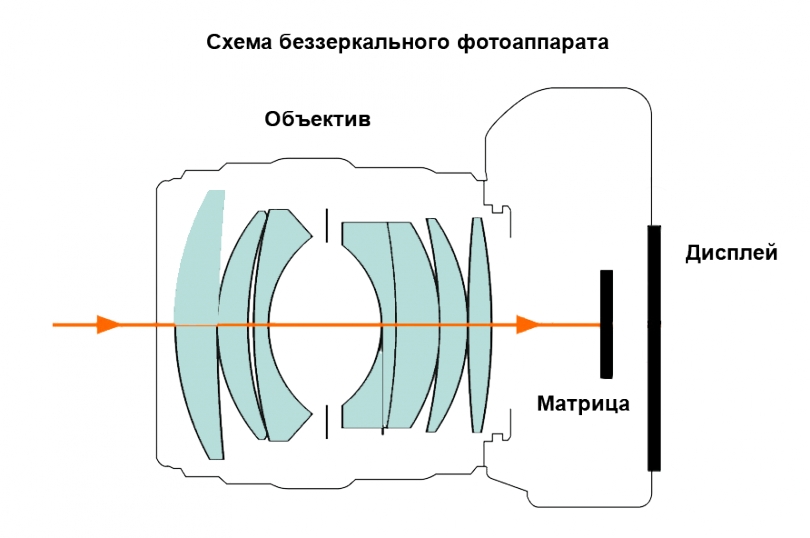
Компактная фотокамера

Зеркальная фотокамера
Рассмотрим подробнее эти основные элементы, из которых состоит цифровая фотокамера и которые позволяют свету, отраженному от объекта съемки, стать фотографией.
Объектив
 Объектив фотокамеры представляет собой весьма сложную конструкцию. Как правило, он состоит из целого ряда стеклянных линз, преломляющих и фокусирующих свет, поступающий в объектив. Благодаря этому увеличивается изображение снимаемой сцены и осуществляется фокусировка на конкретной точке. Подробнее об объективах вы узнаете из последующих уроков.
Объектив фотокамеры представляет собой весьма сложную конструкцию. Как правило, он состоит из целого ряда стеклянных линз, преломляющих и фокусирующих свет, поступающий в объектив. Благодаря этому увеличивается изображение снимаемой сцены и осуществляется фокусировка на конкретной точке. Подробнее об объективах вы узнаете из последующих уроков.
Видоискатель и экран ЖКИ
Видоискатель позволяет видеть изображение в момент его съемки и некоторые из параметров съемки, и представляет собой небольшое окно, в которое наблюдается снимаемая сцена. С его помощью уточняется композиция непосредственно перед съемкой.
Экран ЖКИ обеспечивает предварительный просмотр снимков перед их получением, а также последующий просмотр и анализ только что сделанных снимков относительно правильности установленной экспозиции и композиции либо для показа их окружающим. Кроме того, на экране ЖКИ могут быть просмотрены любые сделанные ранее снимки.
В цифровых фотокамерах экран ЖКИ также может выполнять функцию видоискателя. Вместо того, чтобы подносить фотокамеру к глазу для составления композиции снимаемой сцены, подготовить ее к съемке можно в любом положении, наблюдая на экране ЖКИ изображение еще до того, как оно будет зафиксировано. Один из недостатков экранов ЖКИ заключается в высоком потреблении энергии от батареи питания фотокамеры. Кроме того, просматривать изображения на экране ЖКИ в солнечный день на улице практически невозможно.
 Несмотря на все перечисленные выше преимущества экрана ЖКИ, в цифровой фотокамере иногда полезным оказывается и видоискатель. В частности, когда заряд батареи питания на исходе и поэтому нецелесообразно расходовать драгоценную энергию на питание экрана ЖКИ. Как бы там ни было, но видоискатель по-прежнему служит удобной альтернативой экрану ЖКИ при составлении композиции фотографии.
Несмотря на все перечисленные выше преимущества экрана ЖКИ, в цифровой фотокамере иногда полезным оказывается и видоискатель. В частности, когда заряд батареи питания на исходе и поэтому нецелесообразно расходовать драгоценную энергию на питание экрана ЖКИ. Как бы там ни было, но видоискатель по-прежнему служит удобной альтернативой экрану ЖКИ при составлении композиции фотографии.
Что же касается зеркальных цифровых фотокамер, то видоискатель и экран ЖКИ показывают одно и то же изображение, поскольку в этом случае для проецирования изображения из объектива в видоискатель используются зеркала. В компактных цифровых фотокамерах видоискатель служит в качестве простого окна, в которое видно снимаемую сцену, а не изображение, проецируемое через объектив для предварительного просмотра. Но поскольку видоискатель находится не в том месте, где и объектив, наблюдаемая в него перспектива оказывается несколько иной.
Затвор
Затвор представляет собой сложный механизм, точно управляющий продолжительностью прохождения света через объектив к пленке или цифровому чувствительному элементу, расположенному на задней стенке корпуса фотокамеры.
В цифровой фотокамере затвор в традиционном смысле может и не понадобиться, что зависит от типа используемого датчика изображения. Так как датчик изображения цифровой фотокамеры является электронным прибором, а не светочувствительным химическим веществом, он может включаться или выключаться электронным путем. Следовательно, необходимость в наличии механического затвора, управляющего поступлением света в фотокамеру, отпадает. Тем не менее для некоторых типов фотокамер затвор все же требуется, хотя во многих моделях цифровых фотокамер механический затвор не применяется.
 Независимо от наличия или отсутствия механического затвора в цифровой фотокамере по-прежнему необходим механизм для управления экспонированием изображения, а также кнопка спуска затвора. При нажатии кнопки спуска затвора активизируется целый ряд действий, приводящих в итоге к получению окончательного изображения. Прежде всего необходимо зарядить датчик изображения, чтобы подготовить его к восприятию света из объектива.
Независимо от наличия или отсутствия механического затвора в цифровой фотокамере по-прежнему необходим механизм для управления экспонированием изображения, а также кнопка спуска затвора. При нажатии кнопки спуска затвора активизируется целый ряд действий, приводящих в итоге к получению окончательного изображения. Прежде всего необходимо зарядить датчик изображения, чтобы подготовить его к восприятию света из объектива.
Кнопки для настройки фотокамеры
 На корпусе камеры имеется множество кнопок, рычажков, дисков, назначение которых лучше всего описано в инструкции к вашей фотокамере. Большинство из них служат для подготовки фотокамеры к съемке, ее настройки и непосредственно съемки.
На корпусе камеры имеется множество кнопок, рычажков, дисков, назначение которых лучше всего описано в инструкции к вашей фотокамере. Большинство из них служат для подготовки фотокамеры к съемке, ее настройки и непосредственно съемки.
К ним относятся: установка режима автоматической фокусировки, выбор подходящего баланса белого для обеспечения правильной передачи цветов снимаемой сцены в зависимости от вида используемого освещения, выбор режима экспозиции и т.д. Подробнее об этих и других параметрах вы узнаете из последующих уроков.
Датчик изображения
Датчик изображения состоит из миллионов отдельных светочувствительных пикселей. В этих пикселях, по сути, выполняется преобразование света в электрическое напряжение.
 Несмотря на то что цифровые фотокамеры позволяют делать многоцветные снимки, их датчики изображения не воспринимают цвет. Они способны реагировать только на относительную яркость сцены. Для ограничения спектра света, на который реагирует каждый пиксель датчика изображения, применяются специальные цветные светофильтры. Таким образом, в каждом пикселе может быть зарегистрирован только один из трех основных цветов (красный, зеленый или синий), которые необходимы для определения окончательного цвета пикселя. А для определения значений двух остальных основных цветов каждого пикселя применяется интерполяция цвета.
Несмотря на то что цифровые фотокамеры позволяют делать многоцветные снимки, их датчики изображения не воспринимают цвет. Они способны реагировать только на относительную яркость сцены. Для ограничения спектра света, на который реагирует каждый пиксель датчика изображения, применяются специальные цветные светофильтры. Таким образом, в каждом пикселе может быть зарегистрирован только один из трех основных цветов (красный, зеленый или синий), которые необходимы для определения окончательного цвета пикселя. А для определения значений двух остальных основных цветов каждого пикселя применяется интерполяция цвета.
Подробнее о датчиках изображения вы узнаете из нашего следующего урока.
Встроенная вспышка
Встроенная вспышка есть в большинстве моделей цифровых фотокамер. Безусловно, это очень удобно, поскольку света в окружающих условиях зачастую не хватает. С другой стороны, вспышки, встроенные во многие фотокамеры, далеко не всегда оказываются практичными. Отчасти это связано с отсутствием контроля встроенной вспышки. Ведь в большинстве моделей цифровых фотокамер нельзя регулировать мощность встроенной вспышки, и поэтому при оценке уровня освещения приходится полностью полагаться на фотокамеру.
 Невозможность регулировать мощность и положение встроенной вспышки превращается в серьезное препятствие при съемке объектов, расположенных близко к фотокамере. В этом случае вспышка слишком сильно освещает сцену, а изображение получается чрезмерно контрастным. Из-за того, что встроенная вспышка находится очень близко к объективу, на снимках зачастую возникает эффект «красных глаз».
Невозможность регулировать мощность и положение встроенной вспышки превращается в серьезное препятствие при съемке объектов, расположенных близко к фотокамере. В этом случае вспышка слишком сильно освещает сцену, а изображение получается чрезмерно контрастным. Из-за того, что встроенная вспышка находится очень близко к объективу, на снимках зачастую возникает эффект «красных глаз».
Для установки на фотокамеру внешней вспышки и другого необходимого оборудования (видоискателя при его отсутствии в камере, микрофона и т.д.) служит разъем «горячий башмак».
Носители цифровой информации
В цифровой фотокамере каждое зафиксированное изображение записывается на карту-носитель цифровой информации. В какой-то степени эта карта заменяет пленку (и поэтому иногда называется цифровой пленкой), однако у нее есть свои особенности.
 Носители цифровой информации бывают самых разных форм и размеров: от формата книги до величины пластинки жевательной резинки и даже меньше. А в некоторых даже имеется возможность использования нескольких типов носителей, что дает дополнительные удобства.
Носители цифровой информации бывают самых разных форм и размеров: от формата книги до величины пластинки жевательной резинки и даже меньше. А в некоторых даже имеется возможность использования нескольких типов носителей, что дает дополнительные удобства.
Питание цифрового фотоаппарата
 В качестве источника питания в цифровых фотоаппаратах наиболее часто применяются перезаряжаемые элементы — аккумуляторы. По размерам корпуса элементы подразделяются на несколько типов. В цифровой съемочной технике применяются элементы формата ААА и АА (говоря проще «самые тонкие» и «тонкие батарейки») или имеется фирменный, не совместимый с камерами других производителей, конструктив. Размещаются элементы питания в специальном отсеке камеры, где иногда некоторые ищут кнопку «шедевр» :))).
В качестве источника питания в цифровых фотоаппаратах наиболее часто применяются перезаряжаемые элементы — аккумуляторы. По размерам корпуса элементы подразделяются на несколько типов. В цифровой съемочной технике применяются элементы формата ААА и АА (говоря проще «самые тонкие» и «тонкие батарейки») или имеется фирменный, не совместимый с камерами других производителей, конструктив. Размещаются элементы питания в специальном отсеке камеры, где иногда некоторые ищут кнопку «шедевр» :))).
 В зеркальных и некоторых беззеркальных фотокамерах со сменной оптикой применяются батарейные блоки, где размещены несколько аккумуляторов, что значительно увеличивает время автономной работы фотоаппарата.
В зеркальных и некоторых беззеркальных фотокамерах со сменной оптикой применяются батарейные блоки, где размещены несколько аккумуляторов, что значительно увеличивает время автономной работы фотоаппарата.
Итоги занятия:
Итак, мы рассмотрели основные элементы конструкции цифровой фотокамеры. Очень важным предметом, который часто забывают изучить, а иногда просто теряют, является руководство по фотокамере.
Анализируя поисковые запросы, которые приводят посетителей на наш сайт, констатирую, что вопросов «как включить» какую либо функцию камеры очень много. Для того чтобы максимально использовать возможности вашей фотокамеры, необходимо внимательно прочитать прилагаемое к ней руководство, что пользователи довольно часто ленятся делать, полагаясь на свои способности разбираться в новой аппаратуре по ходу дела. Как показывает практика — не разберетесь или станете разбираться в самый неподходящий момент.
Это и есть ваше первое практическое задание — внимательно изучить руководство (или инструкцию) по эксплуатации вашей фотокамеры.
На вопросы по теме первого урока, по изложенному материалу и по практическому заданию вы можете задать на форуме сайта.
И в завершении — небольшой видеоролик «Как работает зеркальный цифровой фотоаппарат».
В следующем уроке №2: Типы фотокамер. Основные характеристики современных фотоаппаратов. Узнаем подробнее о сенсорах. Поговорим о мегапикселях. Расскажем, как выбрать фотокамеру.
Как работает фотокамера
Большинство учебников по фотографии, включая те, что вы можете найти на нашем сайте, предполагают некоторый базовый уровень знаний. Но что делать, если вы только что решили изучить фотосъемку в ручном режиме?
С этого руководства вы можете начать изучение базовых основ фотографии – базу, которая позволит вам начать читать и использовать более сложные уроки и управлять ручными настройками вашей камеры. Мы рассмотрим экспозицию, принципы работы камеры, затвор, фокусировку, свет, глубину резкости и светочувствительность.
Как и любая специализированная область, фотография имеет много жаргона. Это руководство познакомит вас со специальной терминологией там, где это требуется, но я старался не использовать специальных терминов на протяжении большей части статьи если мог заменить их более простыми словами, передающими тот же смысл.
Мы хотим, чтобы вы научились из данной статьи основным понятиям фотографии и стали свободно жонглировать новыми терминами, которые ранее были вам не знакомы и это незнание затрудняло ваше освоение фотографии.
Наконец, обсуждаемые понятия относятся к фотографии в широком смысле. Не зависимо от того, какую камеру вы используете, основы фотографии относятся и к ней.
1. Создание экспозиции
Что такое «экспозиция»? Это слово может быть одним из наиболее непонятных, с которыми вы сталкиваетесь. Оно используется во многих различных контекстах и имеет немного разный смысл в каждом. В широком смысле, экспозиция – это картинка, которую вы снимаете (или уже сняли).
Когда вы нажимаете на кнопку спуска на камере – вы буквально «экспонируете» её светом. Вся фотография – это запись света. Без света не будет картинки. Ещё раз, говоря простым языком, мы не видим вещи – мы видим отражение света от них.

Мы видим свет, отраженный в наши глаза, и камера так же видит.
Подумайте об этом. Возьмем что-нибудь простое – например камень. Выйдите с камнем в руке на улицу и посмотрите на него на ярком свету. Вы увидите камень. Занесите его в комнату с искусственным светом и вы всё ещё будете видеть камень. Зайдите с ним в темную комнату, в которой совсем нет никакого света. Вы можете чувствовать камень у себя в руке и вы знаете, что он ещё там, но вы не сможете видеть его потому что нет света. Ещё раз, то что вы видели было не камнем, а отражением света от камня.
Когда мы делаем снимок, в действительности мы записываем свет, который отражается отовсюду, куда мы направляем камеру. Это и есть экспозиция.
2. Запись того, что видит камера
Следующий пункт на нашем пути в понимании работы камеры – изучить как именно камера записывает то, что было экспонировано. Наиболее популярны сегодня, конечно же, цифровые камеры. Внутри них есть специальный компьютерный чип с высокой чувствительностью к свету. В целях упрощения данного урока я буду называть его плёнкой.
Компьютерный чип – это плёнка, которую использует камера чтобы снимать фотографии. Понятие плёнка может быть более знакомо большинству людей поскольку до цифровой фотосъемки плёнка была именно тем, что использовалось для записи экспонированных кадров. В том случае плёнка была буквально плёнкой, покрытой светочувствительным веществом. До плёнок фотографы использовали стеклянные пластинки, которые также приходилось покрывать слоем фоточувствительного вещества самостоятельно. Фирмы Kodak, Fuji и Agfa тогда ещё не были в этом бизнесе.
Камера в самом начале своего существования была просто светозащищённым ящиком. В нём было отверстие, прикрытое светонепроницаемой шторкой, называемой «затвор». Прямо перед затвором размещался объектив. Мы поговорим и о затворе и об объективе более детально в дальнейшем.
Когда вы нажимаете кнопку на своей камере, чтобы что-то сфотографировать, происходит следующее: затвор открывается и экспонирует «плёнку» к свету. Всего на короткое время. Короче чем моргание. Плёнка настолько чувствительна к свету, что столько короткая экспозиция – это всё, что ей нужно чтобы увидеть и записать всё, что находилось перед камерой пока затвор был открыт.
В старые плёночные времена после этого следовало перемотать кадр. Обычно это делалось рычажком в верхней части камеры, колесиком сзади или выполнялось с помощью встроенного электропривода камеры. Плёнка продвигалась по направляющим и для экспонирования был готов следующий кадр плёнки.
Если вам никогда не приходилось вытаскивать плёнку из кассеты, я расскажу, что она имеет примерно 24 мм в ширину и около метра в длину. Каждый раз когда вы нажимаете на кнопку спуска и открывается затвор – экспонируется только небольшой кусочек плёнки, примерно 36 мм в длину. Остальная плёнка тщательно закрыта. В далёкие предалёкие времена стеклянных пластинок, фотографы должны были после экспонирования извлекать пластину из камеры и хранить в светозащитном контейнере пока он или она не сможет проявить её. Чтобы сделать ещё один снимок нужно было вставить следующую стеклянную пластину.
В цифровую эпоху электроника камеры сохраняет отснятое изображение во встроенную память. Затем камера готова сделать следующий снимок. Встроенная память камеры обычно может хранить всю исходную информацию порядка 5-10 снимков. В тоже время фотографии из встроенной памяти обрабатываются и записываются на карту памяти. (Большинство современных цифровых фотокамер используют несколько основных стандартных типов карт памяти. CF и SD – наиболее популярны сегодня, но на протяжении развития технологии использовались десяток разных типов карт памяти.)
Эта запись информации на карты памяти – сравнительно медленный процесс. Вот почему камера использует встроенный буфер, чтобы быть готовой сделать следующий снимок не дожидаясь пока предыдущий запишется на карту.
3. Как работает затвор
Конечно, точное понимание принципов работы затвора не очень необходимо для съёмки хороших фотографий, но это требуется уяснить для понимания других фундаментальных понятий в фотографии.

Затвор.
Прежде всего, нужно объяснить пару терминов.
Кадр: Это ещё один термин, имеющий несколько разных значений. Например, одну экспозицию (одно фото) также можно назвать кадром.
Для удобства нашего обсуждения работы затвора, кадр – это отверстие в камере, закрываемое затвором. Когда затвор открыт – свет проникает в кадр чтобы экспонировать изображение.
Шторка: То, что мы обобщенно называем «затвор» — на самом деле состоит из нескольких частей. Наиболее важны на самом деле две разные светозащитные шторки, которые и составляют основную часть затвора. Для целей данной статьи важно отметить, что каждая шторка может управляться индивидуально.
Первая шторка (шторка А) прикреплена к верхней части кадра. Она расширяется вниз, чтобы закрыть кадр и сокращается вверх чтобы раскрыть его. Вторая шторка (шторка Б) крепится к нижней части кадра. Она расширяется вверх чтобы закрыть кадр и сокращается вниз чтобы открыть его.
Предположим, что сейчас шторка А раскрыта вниз, закрывая кадр. Соответственно шторка Б сокращена, давая шторке А делать свою работу по блокировке света.
Когда вы нажимаете на кнопку спуска на камере чтобы снять фотографию, происходит следующая последовательность событий:
Шторка А сокращается вверх, экспонируя кадр.
- Шторка Б раскрывается вверх, закрывая кадр и заканчивает экспозицию.
Промежуток между этими двумя событиями – это выдержка. В следующий раз при нажатии кнопки спуска Шторка Б пойдет вниз, а затем за ней последует шторка А. Они будут двигаться так попеременно в течение всей жизни камеры. В старый плёночных камерах без электронного привода шторки не меняют направление движения. Взведением курка «поднимаются» шторки затвора, возвращаясь на место во время экспозиции, но остальные принципы, описанные здесь, верны.
При длинных выдержках (например 1/15 секунды), движения двух шторок могут быть отдельными событиями. На протяжении почти всего времени экспозиции, кадр остается полностью раскрытым. На быстрых выдержках (например 1/2000 секунды), обе шторки движутся одновременно, оставляя лишь небольшую щель между собой для экспонирования кадра.
Предположим, что была бы только одна шторка (пусть это будет шторка А). Шторка должна была бы сократиться вверх, а затем, после интервала, определенного настройкой выдержки, раскрываться вниз для завершения экспозиции.
Верхняя часть кадра будет последней экспонирована и первой закрыта. Для относительно длинных выдержек (порядка 1/4 секунды) разница во времени экспонирования между верхней и нижней частями кадра относительно общего времени экспозиции была бы незначительна и вы вряд ли заметили бы разницу. А на более быстрых выдержках (порядка 1/1000 секунды) разница относительно общей длительности экспозиции будет гораздо более заметна. Вы получите фотографию постепенно затемняющуюся снизу вверх.
Наличие двух шторок также позволяет использовать гораздо более короткие выдержки. Подумайте о механике, которую пришлось бы применять чтобы очень быстро перемещать шторку в одном направлении, затем останавливать, менять направление движения и также быстро возвращать обратно. Даже если бы такие механизмы использовались – они быстрее выходили бы из строя и чаще бы ломались.
4. Фокусировка
Самый минимальный набор компонентов, необходимый для фотосъёмки – это светочувствительный носитель (плёнка или цифровой чип), светозащищённая коробка (корпус фотокамеры), отверстие, через которое свет попадает на плёнку и способ контроля количества света (затвор). С помощью этого набора можно сделать например пинхол-камеру. Всё остальное просто делает фотографию «лучше»: быстрее, удобнее и гибче.
Следующей частью, которую мы добавим к этому минимальному набору будет объектив. Ваша камера может иметь встроенный объектив, который постоянно закреплен на ней, либо позволять вам менять объективы.
Всё, что делает объектив – это берет свет перед камерой и фокусирует его.

Проектор имеет плоскость для фокусировки.
Вспомните старомодный слайдпроектор или кинопроектор. Если взять один из слайдов или кусок плёнки и поместить его между лампой и стеной – свет от лампы не создаст какого-либо различимого образа на стене. В лучшем случае вы увидите размытые цветные пятна. Проектор использует объектив для фокусировки и направления света в определённой плоскости вместо того, чтобы он распространялся во всех направлениях.
Объектив вашей камеры делает тоже самое, но в обратном направлении. Вместо того, чтобы фокусировать распространяющийся наружу свет, он берет окружающий свет и фокусирует его на «плёнку». (Кстати наши глаза – тоже объективы. Они имеют почти такую же структуру и базовые функции, как и объектив фотокамеры.)
Рассмотрим как объективы производят и поговорим о механизме фокусировки. (Мы сейчас пропустим обсуждение работы диафрагмы – о ней будет рассказано в отдельном разделе.)

Линзы фокусируют свет на плёнку.
Даже самые простые объективы состоят как минимум из двух «элементов». Элемент – это один кусочек стекла. (На самом деле они могут быть изготовлены из пластика и других экзотических материалов). Каждый элемент имеет хотя бы одну изогнутую поверхность. Посмотрите внимательно на очки. Вы заметите, что их стекла отличаются от плоского оконного стекла. Обычно передняя поверхность каждой линзы изогнута наружу от глаза, а внутренняя поверхность изогнута внутрь центра линзы и также наружу от глаза.
В объективах фотокамеры элементы могут иметь одну плоскую поверхность и одну изогнутую, могут иметь две изогнутые в одном и том же направлении (как в очках) или могут иметь поверхности, изогнутые в противоположных направлениях, обе наружу или обе вовнутрь.
С одним куском стекла мы можем модифицировать свет, но не сможем фокусировать его. Вернёмся к нашему примеру со слайдом или куском плёнки между лампой и стеной. Если вставить увеличительное стекло или стекло из очков в эту конструкцию – вы заметите изменение в свете на стене, но всё ещё не сможете создать чёткое изображение.
Добавление второго кусочка стекла, также с хотя бы одной изогнутой поверхностью, даёт возможность фокусировки. Фокусировка осуществляется перемещением двух линз ближе или дальше относительно друг друга. (Также они могут вместе быть перемещены ближе или дальше относительно плёнки.)
Когда свет проходит через каждый стеклянный элемент объектива, изогнутые поверхности «искривляют» лучи света. Большинство объективов имеют гораздо больше двух элементов и в результате они могут модифицировать свет много раз и весьма сложным образом. Иногда два или более элемента склеивают вместе. Это называется группой. (Чтобы запутать вас ещё больше – отдельно стоящий элемент также может быть назван «группой»). Так что когда вы смотрите на характеристики объектива вы может увидеть что-то вроде «13 элементов в 7 группах». Теперь вы знаете что это значит.
Конечной целью всего этого является так модифицировать и сконцентрировать лучи, чтобы они сформировали четкую картинку на плёнке.
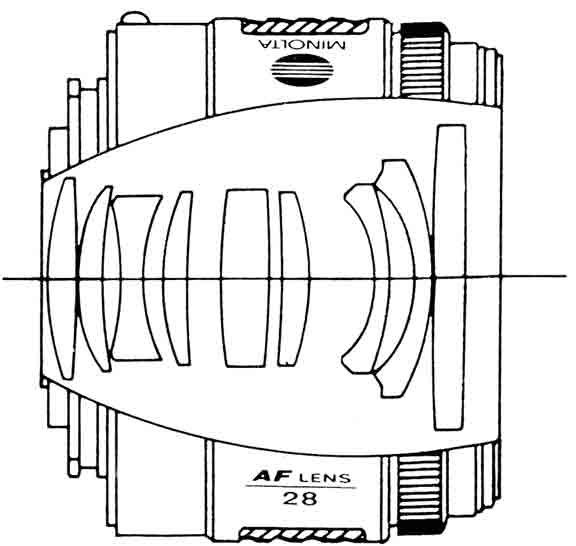
Элементы объектива.
5. Точная регулировка света
С объективом на камере вы получаете выбор между резким изображением и нерезким. Для более тонкой настройки резкости и дополнительных эффектов нужно добавить кое-что ещё.
Диафрагма.
Диафрагма – это комплект светонепроницаемых лепестков, расположенных по кругу внутри объектива. В центре круга получается отверстие, похожее на дырку в бублике. (Формально слово «диафрагма» имеет два разных значения. Вся описанная конструкция называется диафрагмой, но и одно лишь отверстие тоже называется диафрагмой. В большинстве случаев люди, говоря «диафрагма» имеют в виду отверстие, а не конструкцию из лепестков, образующих отверстие.) Размер отверстия диафрагмы можно регулировать точным образом чтобы управлять количеством света, проходящим через объектив к плёнке.
Даже если ваша камера не дает вам напрямую управлять ей, все кроме самых простейших камер используют диафрагму.
Размер отверстия диафрагмы никогда не измеряется в абсолютных величинах. Например, вы никогда не услышите «у меня диафрагма 10мм». Вместо этого она выражается в относительных величинах, включающих фокусное расстояние объектива. Она также изменяется по логарифмической шкале, что делает концепцию чуть более сложной для людей не относящихся к науке. Так, например если диаметр диафрагмы 10мм, а фокусное расстояние объектива 100мм – вы можете сказать, что диафрагма f10. Это означает, что диаметр отверстия диафрагмы составляет 1/10 от фокусного расстояния. Те же 10мм на 50мм-объективе дадут f5 потому что диаметр составит лишь 1/5 от фокусного расстояния. (Буква «f» в этом выражении является сокращением от английского слова, означающего «фокусное расстояние».) Запутано? Определённо. Но всему есть свои причины. Сейчас разберемся!
Типичный ряд диафрагм: f1.4, f2, f2.8, f4, f5.6, f8, f11, f16, f22. Между каждыми соседними – один стоп. Изменение экспозиции в фотографии принято измерять «стопами». И каждая из указанных диафрагм позволяет попасть на плёнку вдвое меньшему количеству света, чем предыдущая и вдвое больше, чем следующая за ней. Существуют объективы, диафрагму которых можно открыть более чем f1.4 или закрыть менее чем на f22, но они не так распространены.
Также ваш объектив может не иметь даже всего представленного тут диапазона. На передней части объектива вы можете найти маркировку наподобие «17mm f 5.6» или возможно «17mm 1:5.6». f5.6 в нашем примере показывает максимально открытую диафрагму, доступную на этом объективе. Так что на данном экземпляре вы сможете использовать значения от f 5.6 до f 22. Реальные цифры вашего объектива могут отличаться от нашего примера и если у вас зум – у вас будет два комплекта значений. Первый относится к короткому положению зума, а второй – к длинному.
Так зачем это отверстие измеряют по такой системе? Чтобы понять это надо узнать, какую функцию это отверстие выполняет.
- Основная функция диафрагмы состоит в регулировке количества света, который может пройти через объектив и попасть на плёнку. Поскольку лепестки диафрагмы непрозрачные – то свет может пройти только через образуемое ими отверстие. Одна из причин, ради которой в объективе искривляются лучи света – это необходимость пройти через это отверстие. В результате, закрывая диафрагму, вы получаете нормальное изображение, а не светлый кружок на черном фоне.
- Побочный эффект, и самый важный по мнению фотографов, состоит в том, что изменение размера диафрагмы приводит к изменению количества картинки в зоне фокуса.
Это требует дополнительного объяснения, так что посвятим этому вопросу отдельный раздел.
6. Глубина резкости
Возвращаясь к нашему примеру с проектором – слайд плоский и экран, на который он проецируется — тоже плоский. Объектив проектора не имеет диафрагмы потому что количество света, которое он пропускает известно и неизменно и две плоских поверхности означают, что достаточно сфокусировать точку А на слайде в точку Б на экране.
Глубина резкости.
Реальный мир трехмерен. Объектив может сфокусировать свет на плоскую поверхность, но этот свет исходит не от плоских поверхностей. Технически, объектив может идеально сфокусировать лишь одну плоскость за один раз. По мере удаления предметов от этой плоскости, независимо от того ближе или дальше от камеры, они будут выглядеть всё более расфокусированными. До некоторого момента степень размытости столь незначительна, что она практически не заметна невооруженным взглядом. В итоге вы получаете некоторый диапазон, в котором все предметы кажутся резкими, даже если технически в фокусе находится лишь одна точка. Этот диапазон называют глубиной резкости.
Чтобы охватить весь жаргон, который вам встретится в вашем знакомстве с фотографией, упомянем еще один термин – «кружок рассеяния». Представьте кончик карандаша. Свежезаточенный карандаш имеет очень острый кончик. Пусть точка, находящаяся в плоскости идеальной фокусировки будет как кончик такого карандаша. По мере использования карандаша он постепенно притупляется. Кончик становится круглее, больше и шире. Изменения происходят не внезапно, так что на многих промежуточных стадиях карандаш будет нам казаться столь же острым, как в начале.
Можно сказать, что это попадает в зону глубины резкости. В какой-то момент кончик карандаша становится толстым и совсем тупым. Вы ясно видите, что он уже не так остр как прежде. В этой точке происходит превышение размера кружка рассеяния и ваш мозг больше не путает чуть затупившийся карандаш с идеально острым. Вы точно знаете, что карандаш тупой, или в нашей метафоре, определяете часть изображения как нерезкую.
Какое всё это имеет отношение к диафрагме? Чем сильнее вы закрываете отверстие диафрагмы – тем больше становится глубина резкости. То есть гораздо большая часть кадра оказывается резкой. Это может быть полезно например при попытке снять большое цветочное поле так, чтобы оно всё оказалось резким, от нескольких шагов от вас до горизонта.

На этой портретной фотографии фон находится вне фокуса.
Понимание этого явления поможет вам понять и противоположное – по мере открытия диафрагмы глубина резкости уменьшается. Это часто используется в портретной съемке, где фотографы предпочитают получить в фокусе человека на приятно размытом фоне.
Я обещал объяснить почему значения диафрагмы следуют в таком трудном для понимания логарифмическом порядке, а не в конкретных значения размера отверстия. Теперь, когда мы немного изучили диафрагму и принцип её работы, а также узнали кое-что об объективах и фокусировке – соберем всё вместе. Причина в том, что одно и то же отверстие диафрагмы будет давать разную картинку в зависимости от фокусного расстояния объектива. Отверстие диафрагмы 10мм будет огромным для 12мм объектива, достаточно скромным для 80мм объектива и совсем крошечным для 300мм объектива. Количество проходящего света и значение глубины резкости будет не одинаковым для разных объективов.
Это все равно, что сказать, что метр будет иметь одно значение в Сингапуре, другое значение в Норвегии и третье – в Австралии. Без стандартизации единицы измерения становятся бессмысленны. Поэтому вместо конкретного размера диафрагма представляется в виде дроби с фокусным расстоянием объектива. Это обеспечивает необходимую стандартизацию, так что эффект влияния диафрагмы на изображение будет примерно одинаковым при разных фокусных расстояниях объективов.
Шаг изменения диафрагмы может показаться случайным, но он на самом деле обеспечивает изменение вдвое отверстия диафрагмы и соответственно светопропускания.
7. Управление освещенностью с помощью выдержки
Фотографы могут настолько увлечься вторичным эффектом от диафрагмы – глубиной резкости – что совсем забывают об основном предназначении диафрагмы – регулировать количество проходящего через объектив света.
Мы уже говорили, что всё, чем занимается фотография – это записью и сохранением света. Следует отметить, что камера накапливает весь получаемый свет. Чаще всего плёнке вашей камеры или цифровой матрице требуется экспозиция всего в несколько долей секунды чтобы записать и сохранить изображение. Когда становится темнее – требуется открывать затвор на более длительное время чтобы он пропустил больше света.

Игры с экспозицией в ночное время
Пока открыт затвор камера накапливает свет. Если в вашем кадре окажется движущийся объект и его скорость будет выше используемой скорости затвора – он будет размыт в кадре. Это знание может быть полезным.
Иногда вам может быть необходимо снять предмет размытым или замороженным. Зная об отношении скорости объекта и скорости затвора можно выбрать более правильные настройки. Вам не потребуется выдержка 1/4000 чтобы заморозить движение прогуливающегося пешехода – 1/125 может быть достаточно.
Несложно догадаться, что для более быстродвижущихся объектов требуются более короткие выдержки. Будет полезно изучить влияние выдержки на изображение. Как передать ощущение движения. Или как может выглядеть движение на снимке.
Управление выдержкой может быть полезно при необходимости заморозить (или намеренно размыть) движущийся объект. Например, при съемке потока воды короткая выдержка заморозит отдельные капли. Очень длинная выдержка создаст эффект текучей сладкой ваты. И между этими крайностями множество доступных выдержек.
8. Светочувствительность
Пока мы говорили о двух способах управления светом, создающих экспозицию: диафрагме и выдержке. Есть ещё два способа управления светом. Первый из них – добавить больше света. Обычно это делается с помощью вспышки. Вспышка – это отдельная большая тема, которой мы посвятим отдельное руководство. Пока просто знайте, что это один из инструментов, которые можно использовать.
Другой способ часто обозначается аббревиатурой ISO. Она расшифровывается как Международная организация по стандартизации (International Organization for Standardization). Эта структура помогает вводить стандарты повсюду, от электричества и размеров шин до твердости стали и мягкости хлопка. Она также установила стандарты светочувствительности.
С фотографической точки зрения понятие светочувствительность прежде всего относится к плёнке. Давайте еще раз на секунду вернемся в прошлое и вспомним о плёнке. Вы могли прийти в любой магазин, где продавалась плёнка и найти там целый ряд различных вариантов. Можно было выбрать плёнку чувствительностью 100, 200 или 400 единиц и выше. (Вновь обращу ваше внимание на традиционное в фотографии изменение значений вдвое.)
Потребительская плёнка как правило имела значения светочувствительности от ISO50 до ISO800. Цифровые камеры как правило предлагают диапазон ISO от 50 до 6400. В предельных случаях значения светочувствительности могут достигать 30000 и более.
Шкала одинакова и для плёнки и для цифры. Вот краткая характеристика доступных значений:
- ISO25 очень нечувствительна, требует очень яркий свет.
- ISO50 вдвое чувствительней, но всё ещё требует сильного света.
- ISO100 основная и для плёнки и для цифры. Используется в основном солнечным днем или при сравнимом уровне яркости.
- ISO200 следующее значение по шкале. Можно назвать самой популярной плёночной чувствительностью. На улице может использоваться в сумерках и на рассвете.
- ISO400 следующий целый стоп. Подходит для съемки при сравнительно неярком свете помещения или в сумерках.
- ISO800 для ночных фотографий при малом свете.
- ISO1600 для использования в темноте.
- ISO3200 и выше для очень тёмных условий.
Как правило более чувствительный носитель (с большим значением ISO) даст на изображении больше зерна. В некоторых случаях зернистость может стать настолько большой, что повлияет на качество изображения. Как правило избегаемое, это однако иногда используется для получения определенного «настроения».
Между насыщенностью цветов и светочувствительностью также есть определенная связь. ISO 100 почти не имеет зерна, дает резкую картинку с яркими цветами. ISO 400 может иметь небольшое, но всё же заметное зерно и приглушенные цвета. ISO 1600 как правило имеет чрезвычайно заметное зерно и почти монохроматические цвета.
9. Подытожим
Мы рассмотрели основные части фотокамеры и способы, которыми камера контролирует свет, создающий ваши фотографии. Все эти методы совместно безгранично комбинируются, что позволяет достичь практически любого эффекта, который вы задумаете. Каждый из них имеет побочные эффекты, которые могут быть как желательны, так и нежелательны для фотографии, которую вы собираетесь сделать. Управляя количеством приникающего в камеру света, диафрагма также определяет глубину резкости. Управляя временем экспонирования с помощью выдержки, можно усиливать или ослаблять размытие движения. Определяя сколько света будет достаточно с помощью изменения значения ISO, приводим к изменению зернистости и насыщенности цветов.
Никто не говорит, что прочитав статью вы станете экспертом в данном вопросе. Возможно вам придется перечитать её не один раз. Возможно вам понадобится вернуться к этим вопросам через какое-то время чтобы освежить в памяти понятия. Цель данного материала в том, чтобы помочь вам заложить фундамент, на котором будет возможно осваивать другие уроки и самостоятельно изучать новые вопросы.
Удачных кадров!
Автор: Jeffrey Kontur
В работе фотографа часто возникают моменты, когда камерой необходимо управлять на расстоянии, дистанционно. Рассмотрим возможности дистанционного управления, которые предоставляет современная фототехника.
 NIKON D850 / 18-35 mm f/3.5-4.5 УСТАНОВКИ: ISO 64, F14, 60 с, 27.0 мм экв.
NIKON D850 / 18-35 mm f/3.5-4.5 УСТАНОВКИ: ISO 64, F14, 60 с, 27.0 мм экв.Когда необходимо дистанционное управление камерой
Автопортреты. Самый очевидный сценарий — съёмка самого себя. Когда вы хотите сфотографироваться в компании друзей или просто сделать красивый автопортрет, кто-то же должен нажать кнопку спуска на фотоаппарате. Вот здесь и пригодится удалённый спуск.
Съёмка со штатива. Штатив нужен для надёжной фиксации камеры при работе с длинными выдержками. Малейшее дрожание аппарата — и картинка будет смазана. Поэтому в момент съёмки камеру на штативе и сам штатив трогать нельзя — это вызовет вибрации и кадр потеряет резкость. Именно по этой причине при съёмке со штатива также пользуются возможностями удалённого спуска.
Скрытая съёмка. Чтобы наши герои не обращали внимание на фотоаппарат и не начинали нелепо позировать, достаточно просто не держать камеру у глаз, а руки убрать с кнопки спуска. В этом случае также поможет удалённый спуск. То же касается и съёмки животных в дикой природе. Лучший из вариантов в такой ситуации — разместить камеру в ожидаемом месте появления животного и управлять ею на большом расстоянии, чтобы вас не учуяли и не испугались.
Дистанционная съёмка в студии. В некоторых сюжетах фотографу удобнее находиться не у камеры, а, допустим, рядом с предметным столом, на котором расположены объекты съёмки. И чтобы каждый раз не бегать к аппарату, имеет смысл настроить дистанционную съёмку напрямую в компьютер с последующим показом снятых фото на мониторе.

Управление камерой через мобильное устройство
Смартфоны и планшеты есть у каждого. Их вполне можно использовать для удалённого управления камерой, для передачи и публикации через них фотографий. Технология Nikon SnapBridge позволяет это сделать. Подробно об этом приложении мы рассказывали в отдельной статье, а здесь же напомним об основных его функциях и практических приёмах работы с ним. Установив на свой смартфон приложение и в пару шагов соединившись с аппаратом, вы откроете для себя множество возможностей.
Важная особенность Snapbridge — на мобильное устройство можно загружать двухмегапиксельные превью фотографий в фоновом режиме. То есть для просмотра фото не придётся их отдельно выбирать и вручную копировать на смартфон или планшет.

Стартовая страница приложения SnapBridge

Список совместимых фотокамер показан в приложении при установке соединения с камерой.
Если автозагрузка включена, можно сразу открывать галерею на мобильном устройстве и видеть там только что снятые кадры! Очень удобно, если необходимо во время съёмки показывать заказчику или модели получаемый результат. А вот для передачи на мобильное устройство полноразмерных JPEG или RAW их всё-таки придётся выделять отдельно. Ведь в таком случае при передаче всех исходников сразу на смартфон будет задействован довольно большой объём данных и память мобильного устройства закончится очень быстро.
Приложение умеет подключаться к камере как через энергоэффективный Bluetooth, так и через быстрый Wi-Fi. Первый используется для автозагрузки превью и синхронизации данных между камерой и мобильным устройством. Wi-Fi подключается только тогда, когда нужно передать большой объём данных: при удалённой съёмке и при копировании исходников.

Просмотр снимков, находящихся на карте памяти фотоаппарата. Можно выделить необходимые кадры и скопировать их на смартфон. Скопировать можно как небольшое превью, так и полноразмерный файл.

Процесс удалённой съёмки. Демонстрируется экран LiveView, можно выбирать точку фокусировки. Для регулировки доступны базовые параметры съёмки.
Подключение камеры к смартфону выполняется очень просто, стоит лишь следовать простым инструкциям, которые даёт приложение. Достаточно один раз связать камеру и телефон, и впредь они будут подключаться сами, а вы сможете сразу пользоваться приложением.

SnapBridge позволяет использовать смартфон или планшет как мощный пульт дистанционного управления с возможностью просмотра LiveView-картинки, выбора точки фокусировки и настройки основных съёмочных параметров. LiveView особенно удобен при съёмке селфи, когда, находясь перед объективом камеры, можно видеть на экране смартфона себя и общую компоновку кадра. Кроме того, простым тапом по экрану смартфона можно сфокусироваться в нужном месте. Такой способ подойдёт и для скрытой съёмки: камера висит на шее или стоит на штативе, а фотограф управляет всем с телефона. По сути, сейчас совсем не обязательно иметь отдельный пульт для дистанционного управления камерой — в большинстве задач его заменит смартфон с приложением SnapBridge.
Автоспуск
Конечно, автоспуск не является полноценным способом дистанционного управления камерой. Тем не менее это самый простой способ сделать снимок, не держа в руках фотоаппарат. Автоспуск используют при съёмке со штатива и при создании автопортретов. Это идеальный вариант для начинающих: автоспуск есть в любом фотоаппарате, для его использования не нужно никаких дополнительных аксессуаров. По этой же причине автоспуск удобен в путешествиях, в съёмке на природе.

Иконка с циферблатом часов — обозначение автоспуска.

Автоспуск легко активировать. В зеркальных камерах Nikon продвинутого уровня (начиная с серии 7ххх: Nikon D7200, Nikon D7500) режим спуска вынесен на колесо выбора режимов вместе с покадровой и серийной съёмкой. В камерах начального уровня (Nikon D3500, Nikon D5600) и в беззеркалках Nikon Z 7, Nikon Z 6 выбор между покадровой, серийной съёмкой или автоспуском производится при нажатии соответствующей кнопки на корпусе.

На камерах Nikon Z 7 и Z 6 выбор времени задержки автоспуска выполняется передним колёсиком: быстро и удобно.

Параметры работы автоспуска на Nikon Z 7
В настройках можно выбрать задержку срабатывания спуска по таймеру. Если речь идет об автопортретах, стоит выбрать задержку побольше, чтобы вы успели активировать обратный отсчёт на камере и добраться до своего места в кадре. Количество кадров (от 1 до 9), которые камера сделает подряд с определённым интервалом, также можно выбрать. В продвинутых аппаратах есть возможность настроить интервал между кадрами самостоятельно, в простых же моделях интервал равен 4 секундам. Таким образом, вы на каждом кадре можете попробовать разные позы и выражения лица, при этом не придётся каждый раз бегать к фотоаппарату.
Если вы снимаете со штатива, автоспуск стоит настроить иначе. Для устранения вибрации от нажатия кнопки спуска достаточно задержки в 2 секунды. Таким образом и съёмка не затянется надолго, и от смаза изображения мы застрахуемся. Штатив плюс автоспуск — отличное сочетание, при котором получится снимать резкие кадры на длинных выдержках.
 NIKON D850 / 18.0-35.0 mm f/3.5-4.5 УСТАНОВКИ: ISO 64, F14, 1/8000 с, 18.0 мм экв.
NIKON D850 / 18.0-35.0 mm f/3.5-4.5 УСТАНОВКИ: ISO 64, F14, 1/8000 с, 18.0 мм экв.Пульт дистанционного управления
К любому зеркальному и беззеркальному аппарату можно подключить специальный пульт дистанционного управления и запускать съёмку с него. Подобные пульты условно можно разделить на четыре категории.
- Инфракрасный пульт. Простейший маленький пультик с одной кнопкой спуска, передающий на камеру инфракрасный сигнал, как, например, пульт от телевизора. Для работы с ним важно, чтобы в вашей камере был приёмник инфракрасного сигнала. Интересно, что, как правило, есть он в аппаратах младшего и среднего уровня, а в продвинутых его нет. В современной линейке зеркалок Nikon он есть у всех аппаратов, начиная с серии D3xxx (за исключением Nikon D3500) вплоть до продвинутого Nikon D750.

Инфракрасный пульт дистанционного управления Nikon ML-L3.
Плюс такого пульта — простота и доступность. Минус — крайне ограниченная функциональность. К тому же, пульт придётся направлять на камеру только со стороны объектива — именно там расположен приёмник инфракрасного сигнала. Находясь позади аппарата, пульт может не срабатывать.
- Беспроводные пульты, работающие по Bluetooth . Современный класс пультов дистанционного управления. Так, к новой беззеркалке Nikon Z 50 и компактным аппаратам COOLPIX A1000, COOLPIX B600, COOLPIX P1000 можно подключить пульт Nikon ML-L7. Он позволит дистанционно запускать съёмку фото, видеозапись и производить прочие манипуляции с камерой.

Bluetooth-пульт Nikon ML-L7
- Проводной «тросик». Простой проводной пульт дистанционного управления. Слово «тросик» за такими пультами закрепилось с плёночных времён, когда их функцию выполнял гибкий металлический тросик, присоединяемый прямо к кнопке спуска. На таком пульте, как правило, два органа управления. Первый и главный — кнопка спуска. А второй — её фиксатор. Нужен он для того, чтобы зафиксировать кнопку спуска в нажатом положении. Так гораздо удобнее снимать на выдержках от руки в режиме Bulb.

Режим Bulb на Nikon D3400

Режим Bulb на верхнем информационном экране Nikon D850
Иногда при съёмке со штатива нужны выдержки в несколько минут. Как их получить? Ведь почти все современные аппараты могут автоматически отрабатывать выдержки до 30 с. Один из вариантов — перевести камеру в режим Bulb, где она будет снимать до тех пор, пока удерживается кнопка спуска. Держать нажатой кнопку на камере своими руками — гарантированный смаз. В подобных случаях и пользуются такими «тросиками». А время выдержки измеряют любым доступным образом: на счёт или по часам на смартфоне.


Кстати, на всех современных аппаратах Nikon, наряду с режимом Bulb, есть режим Time. В нём держать кнопку спуска постоянно не нужно: одно нажатие в начале съёмки и повторное — для её завершения, что гораздо удобнее.


- Программируемый пульт дистанционного управления. Этот пульт позволит не только активировать спуск, но и задать дополнительные параметры съёмки. Самое главное — на программируемом пульте можно установить время выдержки, чтобы не засекать его отдельно на часах или смартфоне. Есть функция интервалометра — можно выбрать определённый интервал съёмки, а из снятых с равномерным интервалом кадров сделать timelapse-видео. Впрочем, у многих современных аппаратов Nikon есть удобные встроенные функции интервальной съёмки и создания timelapse-роликов.

Функция съёмки с интервалом в меню Nikon Z 7. Результат её работы — серия снимков на карте памяти, снятых с определённым временным промежутком.

Цейтраферная съёмка в меню Nikon Z 7. При активации этой опции камера также снимает с определённым интервалом, но результат работы — готовый ролик timelapse.
Программируемый пульт дистанционного управления — лучшее решение для работы с длинными выдержками. Он простой, компактный, безотказный и имеет оптимальный набор функций.

Программируемый пульт Nikon MC-36А
- Беспроводные пульты дистанционного управления, работающие по радиосигналу. Плюс беспроводного пульта очевиден: мы можем запускать съёмку на фотокамере, даже находясь в десятке метров от неё. Любая система беспроводного дистанционного спуска состоит из приёмника, который устанавливается на камеру, и передатчика, который остаётся в руках фотографа.

Приёмник-передатчик WR-R10 устанавливается в разъём фотоаппарата и позволяет им управлять дистанционно. Также это устройство может дистанционно управлять вспышкой Nikon SB-5000.

Пульт (передатчик) WR-T10 для дистанционного спуска камеры, на которую установлен WR-R10.
Несмотря на кажущееся преимущество перед проводными пультами, у беспроводных есть ряд недостатков. Все они громоздки и требуют времени на установку всей конструкции на камеру. Да и цена таких решений высока. Беспроводной пульт необходим только тогда, когда фотограф точно знает, зачем он ему нужен. В подавляющем большинстве случаев подойдёт либо проводной пульт, либо удалённая съёмка через SnapBridge.
При выборе «тросика» или пульта дистанционного управления для своей камеры надо убедиться, что выбранная вами модель имеет подходящий разъём. Для этого лучше ознакомиться с таблицей совместимости.


Впрочем, в современных камерах Nikon встречаются всего два вида разъёмов: DC-2 и MC-36. DС-2 — прямоугольный в сечении разъём, имеющийся на беззеркалках Nikon Z 6, Nikon Z 7 и зеркалках любительского и продвинутого уровня от Nikon D3300 до Nikon D750. Исключения — Nikon D3400 и Nikon D3500, у которых гнездо для подключения пульта отсутствует. Круглый в сечении 10-пиновый разъём MC-36 с фиксирующей гайкой (чтобы провод не выпадал при работе и не повреждал плату фотокамеры) встречается на аппаратах профессионального уровня: Nikon D810, Nikon D850, Nikon D5.
 NIKON D850 / 70-300 mm f/4.5-5.6 УСТАНОВКИ: ISO 64, F14, 60 с, 70.0 мм экв.
NIKON D850 / 70-300 mm f/4.5-5.6 УСТАНОВКИ: ISO 64, F14, 60 с, 70.0 мм экв.Съёмка в компьютер
Когда мы работаем в студии, удобно подключать камеру напрямую к компьютеру. Это позволяет сразу же на большом экране просматривать полученные кадры, на лету их обрабатывать, демонстрировать заказчику. Конечно, этой теме стоит посвятить отдельный урок, здесь же мы дадим обзорную информацию. Главный плюс в том, что для съёмки в компьютер потребуется лишь обычный USB-провод, камера, собственно компьютер и программа, поддерживающая удалённую съёмку. А в некоторых программах камерой (и даже её фокусировкой) можно управлять напрямую с компьютера.

Многие программы поддерживают подключение камеры к ПК. Есть «родная» платная программа Camera Control Pro 2, обеспечивающая максимум функций при удалённой съёмке, включая просмотр LiveView-картинки на мониторе, фокусировку прямо на ПК.
Но существуют и альтернативы. Популярные программы Adobe Lightroom Classic и PhaseOne Capture One также имеют встроенные модули для съёмки в компьютер. Самое главное — это удобство: чтобы подключить Nikon Z 7 к своему компьютеру, я просто соединил её проводом с ПК, запустил в Adobe Lightroom функцию удалённой съёмки — и всё заработало. Adobe Lightroom предоставляет базовые функции удалённой съемки: можно нажимать кнопку «Спуск», менять настройки экспозиции и баланса белого и сразу применять к снимкам пресеты обработки.

Запуск удалённой съёмки в Adobe Lightroom Classic

Настройки удалённой съёмки: необходимо выбрать папку, куда будут сохраняться фотографии на ПК.

Удалённая съёмка активирована. Внизу экрана появилась панель управления камерой, однако все органы управления на самой камере тоже активны.
В Capture One удалённая съёмка реализована ещё удобнее: там она производится прямо из панели инструментов, доступен режим LiveView с увеличением, управление не только настройками съёмки, но и фокусировкой.

Окно PhaseOne CaptureOne 20: слева — основная панель удалённой съёмки, справа выведено окно LiveView.
При этом не нужно никаких дополнительных манипуляций. Благодаря быстрому интерфейсу USB-C фото передаются на ПК практически мгновенно. Обычно именно из-за высокой скорости работы и её безотказности фотографы пользуются именно проводным подключением камеры.

Кроме этого, у Nikon Z 7 и Nikon Z 6 есть возможность подключить соединение с ПК по Wi-Fi и безо всяких проводов и дополнительных аксессуаров сразу после съёмки отправлять на него отснятый материал. Это удобно и в студийной работе, и в съёмке на выезде для быстрого резервного копирования кадров и для показа их клиенту. О такой возможности у нас готов отдельный материал!

Проведение дистанционной съёмки — важное умение для фотографа. Оно пригодится как в путешествии, так и при работе в студии. Пользуйтесь возможностями, которые предоставляет современная фототехника, и оставайтесь с нами на Prophotos.ru!
Чтобы разобраться, как работает плёночный или цифровой фотоаппарат, следует запомнить, что фотография — это рисунок, созданный при помощи света. Ну а дальше всё просто.
Содержание статьи
Как устроен фотоаппарат

Для облегчения знакомства с устройством камеры, пойдём по тому же пути, который проходит свет. То есть наше путешествие начнётся с объектива — системы линз, среди которых находится диафрагма. Линзы нужны для того, чтобы направить поток лучей в нужном направлении. А диафрагма — чтобы регулировать количество света, которое пройдёт сквозь объектив.
Дальше начинаются варианты:
- У зеркальной камеры после объектива находится зеркало, которое перенаправляет большую часть лучей на специальную призму, преломляющую их и направляющую на систему линз оптического видоискателя. То есть пользователь видит именно то, что попало в объектив фотоаппарата. На расположенный за зеркалом затвор свет не попадает.
- В беззеркальной камере лучи останавливаются на затворе. И тут опять есть варианты. Затвор может находиться в положении визирования, тогда на цифровой видоискатель попадает изображение с матрицы. А может быть просто закрыт, если речь идёт об отдельном видоискателе, чья ось параллельна оси объектива, но не совпадает с ней.
За затвором находится матрица или плёнка. В первом случае камера будет дополнена цифровым блоком обработки и хранения данных, с которого информация передаётся на карту памяти. А во втором — механизмом перемотки плёнки. На этом с базовыми элементами все.
Принцип работы фотоаппарата

После ознакомления с устройством камеры, разобраться с принципом её действия несложно. У зеркальных фотоаппаратов после нажатия кнопки спуска зеркало поднимается, пропуская лучи на затвор, шторки которого в этот момент начинают двигаться.
Вначале положение изменяет одна шторка, формируя зазор, необходимый для беспрепятственного продвижения уловленного объективом света. А затем вторая, которая, примыкая к первой, вновь перекрывает путь лучам.
Интервал между началом движения шторок затвора называется экспозицией.
В беззеркальных цифровых камерах после нажатия спуска затвор закрывается из положения визирования, после чего производит экспозицию. А у беззеркальных плёночных фотоаппаратов нажатие спуска сразу же приводит в движение шторки затвора.
Лучи, пробившиеся из объектива во время срабатывания затвора, попадают на плёнку или матрицу. В первом случае это приводит к формированию отпечатка на светочувствительном напылении, после чего запускается механизм перемотки плёнки.
Во втором же светочувствительные элементы матрицы улавливают свет, преобразовывают его в электрический сигнал и передают на процессор фотокамеры. Дальше изображение передаётся на карту памяти уже в виде электронного файла. Всё, снимок готов и можно начинать ловить следующий удачный кадр.
Подпишитесь на наши Социальные сети
Пожалуй, каждому мастеру известно, что в интернет-магазинах одним из главных пунктов успешных продаж является наличие качественной и красивой фотографии изделия. А лучше — фотографий. Средств для фотосъемки сейчас много. Но естественно, никакое из них не сравнится с фотоаппаратом. Которые бывают разными. На любой кошелек, как говорится. И творения у всех разные, и люди сами по себе тоже. Кто-то снимает на камеру телефона или айфона, особо не заботясь о качестве фотографии и ее композиции. Кто-то на мыльницу, считая, что больше ему и не нужно, и так сойдет. А кто-то, впервые попробовав снимать зеркальным фотоаппаратом, пусть и начального уровня, уже ни за что не возьмет в руки простой цифровой фотик.
![]()
Многие мастера пишут, что у них есть достойный зеркальный фотоаппарат, но лень с ним разбираться, потому что в нем столько кнопочек и непонятных рычажков и всяких значков незнакомых. Поэтому — уж лучше я по старинке в авто-режиме все отсниму, в Пикассе подправлю освещение, яркость и контрастность и успокоюсь. Товарищи! На мой взгляд, вы лишаете себя возможности двигаться вперед! Стремиться к лучшим своим фото.
![]()
На левом фото моя самая первая игрушка 🙂 Оно сделано в начале прошлого года. На правом — недавнее фото.
И вовсе не обязательно для этого становиться супер-мега-фотографом. На мой взгляд, каждому стоит заниматься тем делом, которое у него лучше всего получается, а не стремиться усидеть на двух (а в случае с некоторыми — и на большем количестве) стульях. То есть, если у меня отлично получается шить текстильные игрушки, и я хочу, чтобы они красиво и зазывно (тут речь о зазыве покупателей) выглядели на фотографиях, мне не обязательно становиться профессиональным фотографом! Достаточно иметь большое желание стремиться к совершенству (тут — в отношении фото), более менее-качественный зеркальный фотоаппарат, разбираться в его кнопках и меню, и освоить азы качественной правильной красивой фотографии. Азы, а не углубляться настолько, что голова кругом пойдет. Не стоит забивать мозг ненужной информацией. А то, как в КВН как-то раз кто-то пошутил: «Запомню сейчас это и все. Вся память занята…» 🙂
![]()
Сама я до недавнего времени тоже «чикала» в авто-режиме на право и на лево. Ну, еще «макро» использовала. Все. А после этого неистово боролась в Фотошопе то с пересветами, то с глубокими тенями, то с шумом на фотографии. Но как-то раз у меня выдался на удивление свободный от всех дел день, а знакомая недавно накидала на электронку несколько ссылок по изучению зеркального фотика. Это и сподвигло меня взяв, наконец, в руки инструкцию к своему Nikon, зайти на предложенные сайты и погрузиться в изучение мира зеркальной фотосъемки.
Я читала, тут же конспектировала основное и тут же пробовала применять эту настройку на фото (просто читать, на мой взгляд, бесполезно, поскольку только в случае, если руки попробуют — мозг запомнит). В итоге, отфильтровав всю полученную информацию, я хочу поделиться ею с вами, чтобы тому, кто решится, наконец, взяться за изучение своего агрегата, возможно, было бы проще это сделать.
Не претендую на какое-то ноу-хау. Просто расскажу: где, с какими настройками и режимами я работаю, чтобы получить в итоге хорошие фото своих работ.
1. Место для съемки.
Чтобы вам было примерно понятно где у себя дома я на летнее время устроила «фотостудию», покажу фото 🙂
![]()
Это моя лоджия. Снимаю в основном в облачные дни в обеденное время или между 18 и 20 вечера, когда солнышко уже зашло за соседний дом, но свет все еще равномерный. Если выпадает солнечный денек, закрываю остекление (через которое солнце попадает на объект) листами ватмана, чтобы свет рассеивался. Раньше снимала или на белом или на крафтовом листе. Но недавно опробовала серый и поняла — оно! Всегда получается очень равномерный мягкий фон.
2. Настройки фотоаппарата.
Для того, чтобы уметь переключать их значения, я для начала подробно изучила инструкцию к своему фотоаппарату, которую раньше почему-то игнорировала.
Итак, основных важных настроек всего четыре:
1. Диафрагма (F).
По-простому говоря ,это регулировка глубины резкости. То есть, чем меньше значение диафрагмы, тем меньше площади объекта съемки попадет в фокус. Вам будет понятнее на фото, я думаю 🙂
![]()
Здесь, например, значение диафрагмы выставлено на почти минимальное для моего фотоаппарата — 6.3. В итоге, видите, в фокусе только невеста, а жених «размыт».
![]()
А вот здесь значение диафрагмы увеличино до 13 и оба котика получились в одинаковом равномерно распределенном фокусе.
Я снимаю зачастую именно в режиме приоритета диафрагмы. Он дает мне возможность фокусироваться на том, на что именно я хочу обратить внимание на фото.
В режиме «Авто» такого сделать невозможно. Фотоаппарат сам выбирает точки фокусировки и глубину резкости. В итоге — вы можете получить фото с фокусом совсем не в том месте, куда «целились». Вот, как в этом случае, например.
![]()
Фотоаппарат сфокусировался на стволе на заднем плане, хотя моей целью был листик. Вот этот 🙂
![]()
2. Выдержка.
Тут тоже все просто 🙂 Это время, в течении которого открыта шторка, которая пропускает свет к матрице, т.е. позволяет сделать снимок.
Она бывает длинная и короткая. Измеряется в секундах и их долях.
У меня самая длинная 30″ сек., а самая короткая 1/4000 долей сек.
Мне лично близко работать с выдержкой не приходится, т.к. я снимаю статичные объекты при хорошем дневном освещении. А она, на мой взгляд, нужна именно для того, чтобы получить хорошие фото при плохом освещении или тех объектов, которые двигаются. В этом случае нужен штатив дабы снимки не получились размытыми. Кто-то и в статичной съемке его использует. Я — нет. Мне не удобно. А так как я снимаю в режиме приоритета диафрагмы, то доверяю фотоаппарату самому выбрать выдержку. А сама просто стараюсь не трясти фотик во время съемки, иначе кадр выйдет смазанным.
3. Светочувствительность (ISO).
То самое ISO, о котором вы наверное ни раз уже слышали 🙂
Самое низкое (у меня 100) выставляется при отличном освещении. Например, при солнечном дневном. А самое высокое (у меня 1600) — при съемке в помещении. Оно дает вам возможность получить фото, на котором объект будет освещен точно так же, как и в жизни. Главное, правильно его выставить в соответствии с условиями освещенности объекта.
Например, вот парочка, снятая на лоджии. ISO 100.
![]()
А вот они же, в то же время, только сфотографированы в помещении. ISO 1600. В итоге, фото, конечно же, «шумит»
![]()
4. Экспозиция (EV).
От ее значения зависит количество света, проходящее в снимок. То есть, проще говоря, будет кадр с пересветами, с ненужными тенями или нормальный. На фото это наглядно отображено — кадр с нормальной экспозицией посредине:
![]()
5. Пожалуй, стоит добавить сюда еще одну настройку, которая, на мой взгляд, тоже является не мало важной. Это — баланс белого.
Возможно, вы уже с ним знакомы, так как в мыльницах его тоже можно регулировать. Он помогает фотографии быть именно того оттенка, который вам нужен. Ну, например, если у вас солнечная погода, то выставив баланс белого в режим «солнышко» фотик придаст вашей фотографии более холодный тон, а если облачная, то более теплый. Это избавит вас в последующем от наложения свето-фильтра при обработке фото, если например его тон вам кажется неправдоподобным или просто не нравится.
Это фото сделано при облачной погоде с балансом белого «Солнечно».
![]()
А вот это следующий кадр, только с балансом белого «Облачно». Видите, как «потеплело» фото?
![]()
3. Режимы фотосъемки.
Автоматических режимов в моем фотоаппарате несколько штук. Все вы их знаете. Авто, макро, портрет, спорт и так далее.
![]()
Снимая в них вам разрешено регулировать только светочувствительность кадра и больше ничего. Ни диафрагму, ни выдержку, ни экспозицию. Проще говоря, в этих режимах фотик сам на свой вкус решает, какая вокруг фотографируемого объекта обстановка и сам задает все основные настройки, которые, как вы догадываетесь, не всегда бывают правильным. Даже, я бы сказала, зачастую.
В итоге, снимку требуется существенная доработка в графическом редакторе. А я стремлюсь к таким снимкам, на обработку которых будет уходить минимальное время.
Вот поэтому я стала изучать ручные режимы съемки (далее РР).
![]()
Режим P
Для чего и для кого он: для изучения работы РР, для любых видов съемки.
Фотоаппарат сам выставляет выдержку и диафрагму. За вами остается выбор светочувствительности и экспозиции. Я начинала именно с этого ручного режима. Снимола, выставляя свои ISO и EV, а потом изучала — какие выдержку и диафрагму выбрал фотоаппарат, устраивает ли меня каким получилось фото с такими настройками. Кстати, в этом режиме фотик вам подсказывает, если экспозиция выбрана неправильно, путем мигания значка «-….0….+» 🙂
Режим А
Для чего и для кого он: для первых шагов в изучении РР, для съемки статичных объектов.
Фотоаппарат сам выставляет только выдержку. За вами остается выбор диафргамы, светочувствительности и экспозиции. На данный момент я снимаю именно в этом режиме и очень довольна.
Режим S
Для чего и для кого он: для полупрофессионалов в РР, для съемки движущихся объектов.
Фотоаппарат сам выставляет диафрагму. За вами остается выбор выдержки, светочувствительности и экспозиции.
Режим М
Для чего и для кого он: для профессионалов в РР, для любых видов съемки.
Вы сами выставляете все настройки. Когда-нибудь я дойду и до этого режима 🙂 И тогда, наверное, напишу еще одну статью 🙂
4. Фокусное расстояние.
Из множества заумных слов на эту тему, мне понятно одно — если у меня объектив 18-55, значит минимальное фокусное расстояние у меня 18 (объект в видоискателе наиболее удален от меня), а максимальное — 55 (объект в видоискателе наиболее приближен ко мне). При последнем — фотоаппарату требуется более длительная выдержка.
![]()
Подводя итог всему выше написанному, скажу, что я для себя отметила при съемке своих игрушек при дневном свете:
- игрушку ставлю так, чтобы свет падал на нее не сбоку, а прямо «ей в лицо», иначе тяжело будет отрегулировать настройки под то, чтобы объект был без излишних собственных теней;
- при общем виде часто выбираю автоматический фокус по нескольким точкам, чтобы объект был четким полностью;
- при съемке портретов и деталей выставляю ручной фокус, чтобы фокусироваться именно на той части объекта, на которую хочу обратить внимание;
- общий вид объекта лучше снимать на минимальном фокусном расстоянии (даже если помимо объекта съемки в кадр попадает окружение, потом все это можно обрезать), а портреты и детали — на максимальном;
- при съемке портретов и мелких деталей выставляю диафрагму от 5,6 до 8, выставляя светочувствительность от 200 до 400 и экспозицию от 0 до +0,7;
- при съемке общих видов выставляю диафрагму 13-15, ISO — от 100 до 200, EV — от -0,3 до -1;
- если солнечный день, выставляю баланс белого на «солнышко», если пасмурный — на «облачко»;
- стараюсь снимать на нейтральном фоне (серый, реже — белый), чтобы потом как можно меньше заниматься его подправкой в графическом редакторе;
- обязательно делаю несколько кадров с разными настройками, так как экран фотоаппарата порой искажает истинность вида фотографии. Например, у меня зачастую фото на нем темнее, чем потом я их вижу на ноутбуке.
Вот так. Надеюсь чем-то смогла помочь 🙂 Спасибо, что дочитали до конца! Надеюсь, не слишком вас утомила 🙂 Но, думаю, тому, кто желает получать хорошие фото своих творений, было интересно мнение рукодельницы, которая, как и многие другие, хочет, чтобы фото ее работ нравились ей самой и потенциальным клиентам 🙂
А в следующей части я покажу, как легко и просто, обладая минимальными знаниями, обработать полученные при съемке фотографии в Photoshop, если они все же требуют доработки:
Photoshop для рукодельниц, или Как я продолжаю учиться делать красивые фото своих работ. Часть 2 >>
Глава 1. Общие положения
Что бы вы ни фотографировали, существует набор универсальных правил, соблюдение которых позволяет стабильно получать хорошие снимки. Навыки хорошего фотографа базируются на знании этих правил, умении применять их на практике и сознательно нарушать.
Любая фотография держится на трех китах — сюжете, композиции и технике съемки. Большинство современных фотоаппаратов позволяют автоматизировать последний пункт (а самые простые камеры и вовсе не оставляют фотографу иного выбора). Но бездумный (и бездушный) автомат далеко не всегда справляется с возложенной на него работой, а самые важные составляющие хорошего снимка целиком и полностью зависят только от фотографа.
Сюжет
В изобразительных искусствах, к которым, без сомнения, относится и фотография, сюжетом называется определенное событие, ситуация, изображенные в произведении и часто обозначаемые в его названии. В отличие от темы (или жанра), сюжет представляет собой конкретное, детальное, образно-повествовательное раскрытие идеи произведения.
Сюжет — это основа всего. Хороший сюжет способен «вытянуть» на себе даже фотографию, которая плоха с других точек зрения. Однако такие случаи редки, поскольку в наши дни непросто сфотографировать что-то действительно уникальное. Тем не менее, банальный, а то и вовсе отсутствующий сюжет способен безнадежно испортить даже безупречный во всех остальных отношениях кадр.
Как понять, хорош ли ваш сюжет? Попробуйте, мысленно глядя на еще не сделанный снимок, ответить на обычный в таких случаях вопрос: «Что хотел сказать автор?». Если вы думаете, что ответ может быть интересен не только вам, вы уже находитесь на половине пути к успеху.
Хороший сюжет представляет зрителю нечто необычное, такое, что заставляет остановиться и всмотреться в снимок, «ловит» взгляд. Разумеется, этот критерий субъективен. Поэтому заранее будьте готовы к тому, что угодить всем сразу невозможно. У вашего творчества неизбежно появятся как почитатели, так и недоброжелатели. Это нормально, и не следует этого бояться. Нужно лишь различать, когда люди высказывают свое отношение к вашим фотографиям, а когда — к вам лично.
Чтобы повысить свои шансы на успех, старайтесь объединить в одной фотографии несколько уникальных вещей, событий, явлений. Самыми интересными будут, конечно, парадоксальные снимки, изображающие то, что невозможно в жизни (или, по крайней мере, кажется невозможным). На следующем уровне этой пирамиды, как и положено, расширяющейся книзу (рис. А), стоят редко наблюдаемые предметы и явления. Еще ниже — просто красивые сцены. И, наконец, в самом низу — то, что каждый из нас видит каждый день. Такие фотографии, увы, не будут интересны широкому кругу зрителей.
Но количество сюжетов, встречающихся в природе, ограничено. Еще сколько-то мы можем создать искусственно, но и здесь рано или поздно наступит предел. Поэтому не следует гоняться за уникальными кадрами, отбрасывая все остальное.
Напротив, чем больше вы будете снимать, тем быстрее научитесь делать это хорошо. А интересный сюжет может быть получен и при помощи самых обыденных вещей и явлений, если посмотреть на них с необычной точки зрения. Все зависит лишь от вашей фантазии.
Однако сюжет — это весьма загадочная субстанция. Пожалуй, не найдется во всем мире двух людей, которые дадут произвольному сюжету совершенно одинаковые оценки. Поэтому, сказав несколько общих слов, оставим более глубокий разбор этого вопроса искусствоведам, и двинемся дальше.
Рис. А. Пирамида качества. Мы немного польстили тем, кто снимает мусор. На самом деле мусора по меньшей мере в сто раз больше, чем хороших фотографий. Приблизительно такое же соотношение — около 1:100 — между хорошими и отличными, отличными и шедеврами. Обратите внимание: так или иначе, все держится на мусоре.
Композиция
Композицией в фотографии называется расположение объектов съемки друг относительно друга, а также относительно границ кадра. Композиция является основным выразительным средством фотографии.
Именно композиция в большей мере, чем все остальные составляющие, определяет степень раскрытия сюжета снимка. Даже нерезкий и неправильно экспонированный кадр может быть интересным, но если он плохо скомпонован, то даже в случае безупречного технического качества место ему — в мусорной корзине.
Основа композиции большинства фотографий — тональная (фото 1) и линейная (фото 2) перспектива. Известно, что из двух одинаковых объектов расположенный ближе к наблюдателю будет зрительно иметь больший размер. Линии, параллельные направлению взгляда, кажутся сходящимися к удаленной точке. Свойства атмосферы таковы, что удаленные предметы обычно выглядят более светлыми, чем близкие. Из двух объектов, находящихся рядом, тот, который светлее, будет выглядеть на фотографии больше, и зрителю будет казаться, что он находится дальше.
Центральная компоновка, то есть такая, при которой основной объект находится в центре кадра, статична. Она подходит для того, чтобы показать неизменность сцены во времени, а также солидность, надежность изображенного предмета. Однако это и наиболее скучный вариант. Многие начинающие фотографы допускают непростительную ошибку, помещая динамичный сюжет в центр кадра (фото 3). Указанную ситуацию, впрочем, легко исправить при обработке, просто отрезав лишние части кадра.
Фото 1. Тональная перспектива. Чем дальше от наблюдателя находится объект, тем светлее он выглядит.

Фото 2. Линейная перспектива. Параллельные линии кажутся сходящимися в одной точке. Обратите внимание, что на этом снимке присутствует и тональная перспектива.
Фото 3. Несмотря на очень динамичный сюжет, расположение людей в центре кадра «убивает» движение, и герои «зависают» в одной точке.

Фото 4. Иллюзия движения. Яхты на левом снимке стремятся навстречу друг другу, но не слишком быстро, вероятно, опасаясь столкновения, а на правом — вместе уплывают вдаль.
Чтобы передать движение, следует сместить основной объект съемки к границе или в угол фотографии. Чем больше будет это смещение, тем менее устойчивая получится конструкция. «Замороженный» фотографией предмет зрительно имеет тенденцию движения к центру кадра (фото 4). Аналогично, если главными объектами в кадре являются люди или животные, нужно следить за тем, чтобы их взгляд не «упирался» в рамку (фото 5), если, конечно, того не требует сюжет.
Таким образом, рамка фотографии имеет фундаментальное значение. Она ограничивает часть плоскости, которая является изображением сцены, и которую мы вопреки логике воспринимаем как «настоящее», трехмерное пространство. Так устроен наш мозг, и фотограф должен это учитывать.
В большинстве случаев бывает полезно мысленно разбить кадр на три равные части по вертикали, и на три по горизонтали (рис. Б). Границы между этими частями можно считать удачными направляющими для построения композиции на их основе. Найдите эти воображаемые линии на фото 1 и 2.
Разберемся с направлениями. С вертикальным смещением все просто: движение вверх традиционно ассоциируется с развитием, а вниз — с деградацией. С горизонталью все несколько сложнее. Наверняка большинство ваших знакомых скажут, что движение слева направо — это «вперед», а справа налево — «назад». Скорее всего, эти ассоциации связаны с направлением письма. Они довольно надежны, но не следует забывать, что в некоторых регионах Земли принято писать справа налево, а кое-где — и по вертикали. В первом случае ассоциации поменяются местами, а во втором, вероятно, направление не будет иметь такого явного значения.
Сочетания направлений дают сумму эмоций. Например, движение вправо вверх, как правило, вызывает светлые и радостные чувства, а влево вниз — передает мрачное и подавленное настроение. Чуть сложнее обстоит дело с оставшимися двумя углами. Можно предположить, что влево вверх — это назад к успеху, а вправо вниз — вперед, но в пропасть.
Разумеется, все это весьма условно. Если сцена, изображенная на фотографии, имеет собственную эмоциональную окраску, указанные выше направления лишь незначительно изменяют ее. Это можно использовать для усиления впечатления, или, наоборот, для создания внутреннего конфликта.

Фото 5. Направление предполагаемого движения и направление взгляда тесно связаны с композицией. На правом варианте снимка котенок «уперся» в рамку фотографии (а в книге — еще и в край страницы; рамки лишь усиливают впечатление). Левый вариант кадрирования следует признать намного более удачным.
+ + +
+ +
+ + +
+ +
Рис. Б. Правило третей и золотое сечение. Тонкими линиями показано разбиение сторон кадра на три равные части, перекрестьями — «точки силы», притягивающие взгляд. Эти правила действуют при любом соотношении сторон кадра.
Прямые линии, присутствующие на фотографии, особенно составляющие параллельные группы (так называемый пространственный ритм, фото 6), усиливают те направления, вдоль которых они проходят. Частный случай этого эффекта — «полосатый» размытый фон, получающийся при съемке быстро движущегося объекта с проводкой.
О композиции можно рассказать очень много, однако для начала занятий фотографией написанного выше более чем достаточно. Не забывайте, кроме того, что законы композиции имеют психологическую природу, и до сих пор не очень хорошо изучены. Основные правила работают почти всегда, но более тонкие эффекты могут проявляться совершенно непредсказуемо.
Техника съемки
Наконец, мы добрались до раздела, который легче всего формализовать и который лучше всего изучен, но по какой-то причине часто вызывает большие трудности у начинающих фотографов.
Речь пойдет о принципах формирования и фиксации фотографического изображения. По большому счету, для получения технически качественного снимка требуется сделать всего две вещи: правильно спроецировать изображение сцены на светочувствительную поверхность (фотопленку или сенсор цифрового аппарата) и перевести полученную светотеневую картину в формат, пригодный для хранения и последующей обработки.
Экспозиция
Экспозиция фрагмента изображения — это мера количества света, попавшего на светочувствительный материал (пленку или матрицу) за время выдержки (то время, пока был открыт затвор фотоаппарата).
Абсолютные величины измерения экспозиции неудобны на практике, поэтому в фотографии и смежных областях (например, в полиграфии) используются относительные единицы. Они позволяют сравнивать экспозиции, полученные различными участками одного изображения, или сравнивать экспозицию некоторого фрагмента кадра с эталонной.

Фото 6. Струи воды, снятые с длительной выдержкой, вместе с колоннами образуют пространственный ритм.
В фотографии принято использовать двоичные значения экспозиции. На письме они обозначаются «EV» (от английского exposure value, буквально — значение экспозиции), а в устной речи обычно называются «ступенями». Если известно, что некоторый фрагмент изображения получил экспозицию +1 EV относительно другого, это означает, что на этот фрагмент попало вдвое больше света. Соответственно, разница в 2 ступени означает, что количество света было вчетверо больше, в 3 ступени — в 8 раз, и так далее. Отрицательные значения указывают на уменьшение количества света в том же масштабе. Одна ступень — это довольно большая величина, поэтому часто оперируют дробными значениями, традиционно кратными 1/2 или 1/3 EV, а в некоторых случаях — и непрерывной шкалой.
Чтобы эти относительные шкалы совпадали на всех фотоаппаратах, был введен эталон, так называемый «средне-серый тон». Для его получения необходимо сфотографировать объект нейтрального (то есть серого) цвета, отражающий 18 % падающего на него света, таким образом, чтобы яркость его изображения зрительно находилась посередине между черным и белым. Экспозицию такого фрагмента изображения принято считать началом отсчета и обозначать «0 EV». Остальные объекты сцены, сфотографированные при таком значении экспозиции, будут восприниматься на изображении так же, как они были видны при непосредственном рассматривании сцены.
Все это кажется немного запутанным, однако эту информацию достаточно просто запомнить; она нужна в основном для понимания принципов экспозиции, а на практике применяется достаточно редко.
До сих пор мы говорили об экспозиции, полученной фрагментом изображения. Однако в большинстве случаев яркости различных частей сцены значительно отличаются. Поэтому на практике имеет смысл говорить об экспозиции кадра.

Фото 7. Экспозиция. Вверху — недодержка (потеряны детали в тенях, снимок имеет невзрачный вид), в центре — норма, внизу — пересвет (выбито почти все небо). Сцена имеет не очень высокую контрастность, поэтому при правильной экспозиции детализация ни в тенях, ни в светах не теряется.
Существует несколько методов измерения экспозиции сложного изображения. В простейшем случае используется интегральный, или средневзвешенный, замер. Весь кадр разбивается на малые фрагменты. Измеренные для каждого из них экспозиции складываются, и результат делится на количество этих фрагментов. Этот метод усредняет яркость сцены (или экспозицию кадра), и полученное число может служить характеристикой, полезной в практических целях.
Наконец мы подошли к самому главному. Любой светочувствительный материал способен фиксировать изображение лишь в некотором диапазоне экспозиций. Этот промежуток называется фотоширотой или динамическим диапазоном. Первый термин традиционно применяют в классической (пленочной) фотографии, второй — в цифровой. Однако оба термина равноправны и имеют одинаковое значение.
Фотоширота современных любительских пленок находится в пределах от 5 до 7 EV, а сенсоров цифровых фотоаппаратов — от 5 до 10 EV (рис. В). Конкретное значение зависит от светочувствительности (о которой мы поговорим позже), а для цифровых камер — еще и от физического размера сенсора (не путайте этот параметр с количеством мегапикселей!). Чем больше матрица, тем, как правило, шире динамический диапазон.
Характерный размер матрицы зеркальных цифровых фотоаппаратов — около 2–3 сантиметров по длинной стороне кадра, компактных — около 4–8 миллиметров. Соответственно, их площади (а значит, и общее количество попадающего на сенсор света) различаются приблизительно в 10 раз. Этим объясняется как более узкий динамический диапазон компактов, так и более высокий уровень шумов на изображении.
Те фрагменты изображения, которые «не помещаются» в фотошироту, теряют детализацию. Очень темные участки изображаются черным цветом (часто с заметной примесью характерных шумов), а очень светлые — белым. Говорят также, что тени «завалены», а света «выбиты» (фото 7). Обычно такая ситуация означает технический брак и не украшает фотографию.
Чтобы избежать этого изъяна, следует правильно выставлять экспозицию при съемке. Нормальной считают такую экспозицию, когда при равномерном освещении сцены средне-серому объекту соответствует яркость изображения вдвое меньше максимальной. Конечно, такие идеализированные средне-серые объекты в природе почти не встречаются. Поэтому профессиональные фотографы при съемке часто замеряют экспозицию по искусственному объекту, стандартной серой карте. Однако очень часто сцена бывает хорошо сбалансирована по освещенности, и яркие фрагменты изображения компенсируются темными. Именно этот факт позволяет автоматизировать замер экспозиции. Интегральный замер используется большинством современных фотокамер в автоматическом режиме съемки, который обычно обозначается зеленой рамкой или зеленым символом фотоаппарата.
Однако сцена может и не быть сбалансирована по яркости. Хорошие примеры — обширное заснеженное поле или ночной снимок на открытом воздухе. Если в этих случаях положиться при съемке на автомат, снег получится серым, а ночь лишится таинственных теней. Так происходит потому, что фотоаппарат ничего не знает о характере сцены, и приводит интегральную яркость изображения к среднему значению.
Большинство фотокамер, за исключением самых простых, позволяют исправить ситуацию при помощи так называемого программного режима (который обычно обозначается буквой P, от английского program; подробнее об этом мы расскажем в главе 2). В нем фотоаппарат по-прежнему выполняет все необходимые настройки автоматически, однако фотограф может ввести коррекцию экспозиции (как правило, в пределах ±2 EV), что равносильно смещению графика на рис. В влево или вправо.
Рис. В. Характеристические кривые цифровых фотоаппаратов различных классов. График показывает, насколько широкий диапазон яркостей сцены может сохранить без потерь та или иная камера. Наивысшее качество изображения достигается на линейном участке кривой (обычно около 8 EV для зеркальных камер и 5 EV для компактов). Загибы кривой позволяют «вытянуть» еще немного информации из теней и светов.
В нашем примере при съемке снега следует вводить положительную коррекцию (фото 8), чтобы изображение стало светлее, а при ночной съемке — напротив, отрицательную (фото 9). Величина необходимой коррекции зависит от конкретных условий съемки. Определить ее точно можно или по готовому снимку, или руководствуясь собственным опытом, накопленным при предыдущих съемках. В этом смысле владельцы цифровой фототехники находятся в выигрышном положении: они имеют возможность увидеть готовый кадр немедленно, и тут же исправить ошибку.
Светочувствительность, или просто чувствительность — это мера величины отклика фотоматериала (пленки или матрицы) на заданную экспозицию.
Чем выше чувствительность, тем меньше света требуется для получения нормальной экспозиции. В то же время фотоматериалы с высокой чувствительностью обычно фиксируют изображение с худшим техническим качеством. У пленки с увеличением чувствительности растет зернистость, а у «цифры» — шумы.
Значение чувствительности обычно измеряют в условных единицах, установленных стандартом ISO. Фотоматериалы с чувствительностью менее 100 единиц ISO используются довольно редко. Чувствительность любительской пленки редко превышает 400 единиц; этим же значением мы рекомендуем ограничиваться при съемке на компактные цифровые камеры. Более высокой чувствительности без драматического ухудшения технического качества изображения позволяют добиться только профессиональные пленки и зеркальные цифровые фотоаппараты.
В заключение заметим, что экспозиция зависит не только от светочувствительности фотоматериала и яркости сцены, но также от выдержки и диафрагменного числа. Следуя логике обучения, более подробно мы расскажем об этом далее.
Резкость
Резкость фотографического изображения — это степень отчетливости границы между областями, получившими разные экспозиции.
Из определения ясно, что чем выше резкость фотографии, тем более четкими будут выглядеть изображенные на ней объекты.
Очень высокая резкость снимка — не всегда благо. Например, при съемке портрета излишняя резкость «проявляет» морщины и локальные дефекты кожи, и с такой фотографией хорошо лишь ходить на прием к дерматологу. Во многих случаях, когда на снимке изображен некий «основной», самодостаточный объект, резкий фон отвлекает внимание зрителя и мешает правильному восприятию сюжета.
К счастью, идеальной оптики не существует. Любой объектив в каждый момент времени изображает резко только объекты, находящиеся от него на определенном расстоянии. Это расстояние называется дистанцией фокусировки (не путайте его с фокусным расстоянием!) и может изменяться вручную или автоматически, в зависимости от особенностей конкретного фотоаппарата.

Фото 8. При наличии в кадре больших светлых площадей, как правило, необходима положительная коррекция экспозиции.
Фото 9. Ночная (и иная «темная») съемка требует отрицательной экспокоррекции.
Предметы, находящиеся ближе или дальше выбранной плоскости фокусировки, изображаются нерезкими. Степень размытости определяется масштабом съемки (отношением размера изображения объекта к размеру самого объекта) и диафрагменным числом объектива.
Диафрагма — это элемент оптической системы объектива, ограничивающий поперечное сечение пучка света, который может попасть внутрь камеры и достигнуть светочувствительного материала. Обычно диафрагма располагается внутри объектива, между составляющими его линзами. Те лучи, которые попали на переднюю линзу объектива, но были задержаны диафрагмой, не участвуют в формировании изображения.
Диафрагменным числом называется отношение фокусного расстояния объектива к диаметру оптического отверстия.
Значения этого параметра часто записывают в виде «F/число», или «1:число». Для краткости, особенно в устной речи, первую часть можно опускать, подразумевая, что смысл этого числа и так всем понятен. Диафрагменное число также для краткости называют просто диафрагмой. Из контекста обычно понятно, идет ли речь об устройстве или о числовом значении, описывающем его состояние.
Чем больше диафрагменное число (не забывайте, что, например, F/4 больше, чем F/8 — к этому надо привыкнуть), тем сильнее размывается изображение объектов, находящихся не в фокусе. Другим эффектом уменьшения (открытия) диафрагмы является увеличение количества света, проходящего через оптическую систему, а значит, увеличение экспозиции. Таким образом, диафрагма является инструментом, позволяющим управлять не только резкостью, но и экспозицией, причем изменяются одновременно оба параметра.
Поскольку на практике невозможно запечатлеть бесконечно мелкие детали изображения (этому мешает зерно пленки или дискретность матрицы), объекты, находящиеся недалеко от плоскости фокусировки, на фотографии также выглядят резкими.
Глубиной резко изображаемого пространства (ГРИП) называется максимальное расстояние между параллельными плоскостями, ограничивающими область пространства, изображение находящихся в которой объектов выглядит резким.
Итак, при одинаковом масштабе съемки, чем больше диафрагменное число, тем меньше ГРИП. И наоборот, чем меньше диафрагма, тем больше глубина резкости. Поэтому, например, портрет обычно стараются снимать с максимально открытой диафрагмой, чтобы размыть фон (фото 10). Напротив, при съемке пейзажа, когда резким должны быть все объекты, диафрагму следует прикрывать (фото 11).

Фото 10. Главный объект на фотографии может быть выделен резкостью; в этом случае фон должен быть размыт.

Фото 11. В пейзаже, как правило, резким должно быть все «отсюда и до горизонта».
Другой причиной нерезкости может быть смещение объекта съемки относительно фотоаппарата за время экспозиции. Дело в том, что снимок, вопреки художественному образу «остановленного мгновения», делается не моментально.
Выдержка, или время экспозиции — это промежуток времени между открытием и закрытием затвора фотоаппарата.
От выдержки зависит, прежде всего, количество прошедшего через оптическую систему света. Чем больше выдержка, тем большую экспозицию получают фрагменты изображения, а значит, и весь снимок, который из них состоит.
Совокупность значений выдержки и диафрагмы, использованных при фотосъемке, называется экспопарой.
Возвращаясь к разделу, посвященному экспозиции, мы, наконец, можем перечислить все влияющие на нее факторы. Это отражательная способность составляющих сцену объектов, их освещенность, чувствительность фотоматериала и экспопара. Поскольку мы не можем влиять на первый параметр и лишь в некоторых пределах можем изменять второй (за исключением съемки в студии, когда фотограф полностью управляет светом), нормальная экспозиция достигается подбором чувствительности фотоматериала и экспопары.
Однако продолжим разговор о резкости. Наряду с нечеткостью изображения предметов, находящихся далеко от плоскости фокусировки, существует другой тип нерезкости. Дело в том, что за время экспозиции объекты сцены могут сместиться друг относительно друга и относительно фотоаппарата (фото 12).
Следует различать смазанность изображения, вызванную движением камеры, и нерезкость, обусловленную движением объектов. В первом случае, если эффект нежелателен, его называют «шевеленкой» (фото 13). Это технический брак. Шевеленка проявляется тем сильнее, чем длиннее выдержка, а при достаточно коротких временах экспозиции не видна на фотографиях. Нерезкость же движущихся объектов (или фона, если съемка ведется с проводкой — «слежением» за объектом, см. фото 12) является художественным приемом, позволяющим передать динамику сцены.

Фото 12. Характерная «полосатая» нерезкость фона при съемке с проводкой подчеркивает динамику сцены.

Фото 13. Шевеленка — технический брак изображения.
Для борьбы с шевеленкой используются штативы, моноподы («одноногие» штативы), оптические стабилизаторы изображения, а иногда и более изощренные технические средства. Для простоты будем рассматривать только «обычные» штативы с тремя ногами (фото 14).
Камера, установленная на хороший штатив, будет совершенно неподвижна. Это очень ценно при съемке сюжетов, требующих большой глубины резкости, в частности пейзажа и архитектуры. Значительное уменьшение диафрагменного числа в сочетании с низкой чувствительностью (необходимой для получения резкого, высококачественного изображения) приводит к росту времени экспозиции, подчас до нескольких секунд, а при ночной съемке — десятков секунд, минут, а в особых случаях — даже часов. Понятно, что удержать неподвижно камеру в руках в течение этого времени совершенно невозможно.
При ослаблении фиксатора поворота головки штатива фотограф получает удобный инструмент для съемки с проводкой. Такая возможность придется весьма кстати для репортажа, например, о спортивных событиях.
В любой ситуации при установке камеры на штатив рекомендуется отключить оптический стабилизатор изображения, если он имеется. По крайней мере, это позволит значительно сэкономить энергию батарей. Кроме того, некоторые стабилизаторы непредсказуемо реагируют на полную неподвижность камеры, и можно получить обратный эффект: изображение смажется. Исключение составляют легкие (и, как следствие, не очень устойчивые) штативы при съемке удаленных объектов крупным планом.
Вообще стабилизаторы полезны при съемке с рук. Даже при достаточно коротких выдержках, когда изображение не смазывается из-за шевеленки, оптический стабилизатор помогает скадрировать снимок при использовании длиннофокусной оптики. Единственное исключение — цифровые зеркальные камеры, стабилизатор которых основан на сдвиге матрицы (а не специальной линзы в конструкции объектива). Такой стабилизатор ничем не поможет при кадрировании, однако позволит эффективно бороться с шевеленкой. Современные стабилизаторы позволяют увеличить «безопасную» выдержку на 2–4 ступени (то есть в 4–16 раз).
Следует помнить, что оптические стабилизаторы спасают от шевеленки, но не от смаза, обусловленного движением объектов съемки. Единственным способом избавиться от этого эффекта является сокращение выдержки. В некоторых случаях для сохранения правильной экспозиции достаточно приоткрыть диафрагму. Если же она полностью открыта, или сопутствующее уменьшение ГРИП нежелательно, приходится увеличивать чувствительность фотоматериала.

Фото 14. Съемка в сумерках с использованием штатива. Нетрудно догадаться, что этот кадр тоже сделан не с рук.
Поделитесь на страничкеСледующая глава >
Как работают камеры | HowStuffWorks
Фотография, несомненно, является одним из самых важных изобретений в истории — она действительно изменила представление людей о мире. Теперь мы можем «видеть» все виды вещей, которые на самом деле находятся за много миль — и лет — от нас. Фотография позволяет нам запечатлеть моменты во времени и сохранить их на долгие годы.
Основная технология, которая делает все это возможным, довольно проста. Неподвижная пленочная камера состоит из трех основных элементов: оптического элемента (объектив), химического элемента (пленка) и механического элемента (сам корпус камеры).Как мы увидим, единственная хитрость в фотографии — это калибровка и комбинирование этих элементов таким образом, чтобы они записывали четкое, узнаваемое изображение.
Есть много разных способов собрать все вместе. В этой статье мы рассмотрим ручную однообъективную зеркальную камеру (SLR). Это камера, в которой фотограф видит точно такое же изображение, что и пленка, и может регулировать все, поворачивая циферблаты и нажимая кнопки.Поскольку для фотосъемки не требуется электричество, ручная зеркальная камера представляет собой отличную иллюстрацию основных процессов фотографии.
Оптическим компонентом камеры является объектив . В самом простом случае линза — это просто изогнутый кусок стекла или пластика. Его задача состоит в том, чтобы отразить лучи света, отражающиеся от объекта, и перенаправить их, чтобы они собрались вместе, образуя реальное изображение — изображение, которое выглядит как сцена перед объективом.
Но как кусок стекла может сделать это? Процесс на самом деле очень прост. Когда свет перемещается из одной среды в другую, он меняет скорость. Свет распространяется быстрее через воздух, чем через стекло, поэтому линза замедляет его.
Когда световые волны попадают на кусок стекла под углом, одна часть волны достигает стекла, а затем начинает замедляться. Это что-то вроде толкания магазинной тележки от тротуара к траве под углом.Правое колесо сначала падает на траву и поэтому замедляется, пока левое колесо все еще остается на асфальте. Поскольку левое колесо на короткое время движется быстрее правого, тележка для покупок поворачивается вправо, когда она движется по траве.
Эффект на свет тот же — когда он входит в стекло под углом, он изгибает в одном направлении. Он снова изгибается, когда выходит из стекла, потому что части световой волны попадают в воздух и ускоряются раньше других частей волны.В стандартном сходящемся или выпуклом объективе одна или обе стороны стекла изгибаются наружу. Это означает, что проходящие лучи света будут отклоняться к центру линзы при входе. В двойной выпуклой линзе , такой как увеличительное стекло, свет будет гнуться как при выходе, так и при входе.
Это эффективно меняет путь света от объекта. Источник света — скажем, свеча — излучает свет во всех направлениях.Лучи света все начинаются в одной точке — пламени свечи — и затем постоянно расходятся. Сходящаяся линза берет эти лучи и перенаправляет их, чтобы они все сходились обратно в одну точку. В точке, где сходятся лучи, вы получите реальное изображение свечи. В следующих нескольких разделах мы рассмотрим некоторые переменные, которые определяют, как формируется это реальное изображение. ,
Работа с камерами
В этом разделе объясняется, как добавить камеру в сценарий, просмотреть ее, заблокировать и отредактировать характеристики объектива.
| 1. | Нажмите 3D> Камера , чтобы вставить узел камеры. |
ИЛИ
В окне 3D-просмотра выберите «Создать камеру», чтобы поместить новую камеру в текущую позицию и ориентацию в 3D-пространстве.
| 2. | Чтобы настроить камеру рендеринга, перетащите соединитель из нового узла «Камера» в узел ScanlineRender. |
ИЛИ
Чтобы настроить дополнительную камеру сцены для просмотра, перетащите соединитель из нового узла «Камера» в узел «Сцена».
| 1. | Нажмите V , чтобы убедиться, что вы просматриваете трехмерный вид в перспективе, а не один из ортографических видов. |
| 2. | В окне 3D-просмотра выберите камеру в раскрывающемся меню в правом верхнем углу. |
Примечание: Этот выбор не меняет камеру, используемую для рендеринга.Это изменяет только камеру для просмотра текущей 3D-программы просмотра.
Камеры в текущем потоке данных автоматически появляются в выпадающем меню камер, которые вы можете выбрать. Чтобы выбрать камеру, которая не отображается в меню, дважды щелкните узел «Камера», чтобы открыть его панель и добавить его в меню.
Вы можете заблокировать 3D-вид для выбранной камеры или источника света.Вы можете переключаться между разблокированным и заблокированным режимами, нажав кнопку блокировки 3D-вида или нажав Ctrl / Cmd + L.
• разблокировано — свободно перемещаться в 3D-виде без ограничений. Кнопка блокировки вида 3D отображается серым цветом.
• заблокирован — заблокируйте движение на камере или источнике света, который вы выбрали в раскрывающемся меню справа от кнопки блокировки 3D-вида. Кнопка блокировки 3D вида красная.
В интерактивном режиме просмотра 3D-камеры вы можете изменять значения камеры или освещения в соответствии с вашими движениями в средстве просмотра.Вы можете активировать интерактивный режим, нажав Ctrl / Cmd + нажав кнопку блокировки 3D-вида. Когда интерактивный режим включен, кнопка блокировки 3D-просмотра становится зеленой. Чтобы активировать интерактивный режим, вам нужно выбрать камеру или световой узел в раскрывающемся списке справа от кнопки блокировки 3D-вида.
Когда интерактивный режим включен, вы можете использовать клавиши «плюс» (+) и «минус» (-), чтобы изменить значения перевода камеры или выбранного вами источника света.Когда интерактивный режим выключен, эти клавиши увеличивают и уменьшают изображение.
| 1. | При необходимости дважды щелкните узел камеры, чтобы отобразить его параметры. |
| 2. | Перейдите на вкладку Проекция . |
| 3. | Перетащите ползунок с фокусным расстоянием , чтобы настроить уровень увеличения камеры. |
| 4. | Перетащите слайдер около , чтобы изменить положение плоскости отсечения камеры. Объекты, расположенные ближе к камере, чем эта плоскость, не отображаются. |
Примечание: Значение для плоскости отсечения вблизи всегда должно быть положительным, чтобы получить ощутимый результат.
| 5. | Перетащите ползунок на дальность , чтобы изменить положение плоскости отсечения камеры назад.Объекты дальше от камеры, чем эта плоскость, не отображаются. |
| 6. | Увеличьте ползунок окна , чтобы перевести ползунки u (горизонтальная ось) и v (вертикальная ось), чтобы перевести выходные данные камеры вдоль любой оси. |
| 7. | Увеличьте ползунки шкалы до u (горизонтальная ось) и v (вертикальная ось), чтобы масштабировать выходной сигнал камеры по любой оси. |
| 8. | Перетащите ползунок оконного рулона , чтобы повернуть выход камеры на z. |
Можно использовать дополнительный вход вида узла Камера, чтобы камера автоматически поворачивалась лицом к подключенному входу.Вы можете присоединить узел Camera, Light или Axis к входу look . Например, вы можете подключить узел Axis к входу look , чтобы камера поворачивалась к оси, куда бы она ни перемещалась.
Если вы анимируете карту для перемещения вдоль оси x, вы можете прикрепить узел Camera и Light с входами look , чтобы они автоматически поворачивались и смотрели на карту по мере ее движения. Для этого выполните следующие шаги:
| 1. | После анимации вашей карты вставьте узел Оси. |
| 2. | Выражениесвязывает узел Оси с узлом карты, удерживая нажатой клавишу Ctrl , нажимая кнопку анимации перевода 9003 в свойствах узла Карты и перетаскивая ее на кнопку анимации перевода в свойствах узла Оси. Ссылка на выражение отображается в виде зеленой линии со стрелкой, обозначающей направление выражения. См. Связывание выражений для получения дополнительной информации. |
| 3. | Вставьте узел камеры и перетащите камеру в требуемое положение в средстве просмотра или используйте свойства узла камеры, чтобы отрегулировать положение камеры. |
| 4. | Подключите вход камеры look к узлу оси. |
| 5. | Вставьте узел источника света и перетащите источник света в требуемое положение в средстве просмотра или используйте свойства узла источника света, чтобы отрегулировать положение камеры. |
| 6. | Подключите вход внешнего вида узла Light к узлу Axis |
| 7. | Воспроизведите вашу анимационную карту и обратите внимание, что камера и свет следуют за анимированной картой. |
Отлично!
Спасибо, что нашли время, чтобы дать нам обратную связь.
,Камера безопасностине работает — 10 лучших решений для Quick Fix
Ваши камеры видеонаблюдения не будут работать? Нет видео, нет изображения, не можете воспроизводить видео или не можете просматривать камеры удаленно? Проблемы и решения камеры видеонаблюдения или камеры видеонаблюдения могут занимать первое место в вашем списке поиска. К счастью, устранение неполадок камеры видеонаблюдения очень легко для всех вас. Мы суммировали 10 лучших методов для вас, чтобы исправить ваши IP-камеры безопасности не работают должным образом.
Если вы испытываете те же (или похожие) проблемы с камерой, как показано ниже, попробуйте решения, чтобы быстро решить все из них.А если у вас есть другие вопросы или вам нужна помощь, оставьте это в своем комментарии. Мы ответим как можно скорее.
Наиболее распространенные проблемы и проблемы с «IP-камерами безопасности»:
- Воспроизведение с моей камеры безопасности не работает, просто не могу воспроизвести видео.
- Не могу просматривать мои камеры безопасности удаленно.
- Нет видео, но горят светодиоды камеры.
- Камеры видеонаблюдения работают в дневное время, но потеря видео в ночное время.
- Ночное видение не работает, ничего не может записать или инфракрасный порт не работает.
- Не удается подключиться к камере безопасности NVR на моем iPhone / iPad.
- 24/7 запись не работает, она не запустится.
- Получил Swann / Lorex общие проблемы с камерой безопасности.
- Нет сигнала WiFi, он настолько слабый, что моя камера безопасности не может подключиться к WiFi.
- В вашей системе DVR или системе NVR мигает зеленый и красный свет.
- Ваша камера безопасности не цветная, нечеткая или не отвечает.
Вы знаете, как проверить, работает ли камера видеонаблюдения или нет, не имея представления о принципе работы камеры видеонаблюдения.Если возникает какая-либо из проблем, вы застреваете с вашей камерой слежения, не работающей жалобой. Если вы столкнулись с другими проблемами «камера слежения не работает», вы также можете попробовать устранить неполадки камеры слежения — 10 лучших методов.
* Ознакомьтесь с 10 эффективными советами по устранению неполадок камеры безопасности с приведенной ниже инфографикой и начните самостоятельно решать проблемы или читайте, если хотите узнать подробные инструкции по устранению неисправности или записи камеры видеонаблюдения.

Попробуйте 10 лучших способов устранения неполадок, чтобы устранить проблему «Ваша камера безопасности не будет работать»
Примечание : Некоторые камеры видеонаблюдения для дома или бизнеса или камеры видеонаблюдения не могут работать должным образом или могут иметь некоторые проблемы, если вы не используете их правильно.Попробуйте купить высококачественные камеры видеонаблюдения от профессионального и надежного бренда (настоятельно рекомендуется Reolink) и получите бесплатную поддержку 24/7.

ПОДОЖДИТЕ! Ознакомьтесь со специальными предложениями перед отъездом:
Прямо сейчас вы можете получить ИСКЛЮЧИТЕЛЬНЫЕ и БОЛЬШИЕ скидки на широкий ассортимент камер и систем безопасности Reolink, без проводов и подключенных, внутри и вне помещений.
Устранение неисправностей1. Проверьте подключение камеры безопасности и питания
«Почему не работает моя камера безопасности?» Вы должны убедиться в правильности всех подключений и включении камеры на самом первом этапе. Как правило, руководство пользователя или краткое руководство предлагается вместе с продуктом камеры безопасности. Проверьте руководство или руководство, чтобы убедиться, что вы подключили камеру, как ожидалось.
Если вы используете беспроводную домашнюю камеру безопасности с проблемами, вам необходимо проверить соединение WiFi (если беспроводная камера безопасности успешно подключена через WiFi) — вы можете использовать сетевой кабель, чтобы проверить, в порядке ли сетевое соединение.Убедитесь, что ваш маршрутизатор работает правильно. Для более подробной информации, вы можете увидеть наш предыдущий пост: Камера безопасности WiFi Устранение неполадок. Вам также необходимо проверить источник питания.
Если вы используете проводную камеру или камеру безопасности PoE, убедитесь, что видеосигнал и источник питания хорошо передаются. Для камеры безопасности PoE проверьте, есть ли правильный и работающий инжектор PoE или переключатель PoE. Если у вас есть система безопасности NVR, убедитесь, что все соединения с системой правильные.
Устранение неисправностей 2.Убедитесь, что кабели в порядке
Высокая частота проблем с соединением связана с проблемами с кабелями. Если камера видеонаблюдения не работает должным образом, например, свет (например, ИК-светодиоды) ночью не горит в темноте, это, вероятно, проблема с кабелем, и это не приведет к отсутствию изображения и видеозаписи ночью.
Используйте другой кабель для подключения камеры, чтобы увидеть, решена ли проблема. Для камеры безопасности PoE рекомендуется использовать кабель Ethernet Cat 6 или Cat 5.
Устранение неисправностей 3.Проверьте настройки, если камера безопасности не работает
Одна вещь, о которой вы можете легко забыть, это настройки камеры. Большинство из вас может обнаружить, что камеры видеонаблюдения не могут выполнять запись в режиме 24/7, не имеют оповещений об обнаружении движения, не могут подключиться к WiFi или не могут записывать видео ночью, просто потому, что вы не настроили настройки ,
Всегда помните: камеры видеонаблюдения действительно имеют функции, некоторые из которых включены по умолчанию, а некоторые требуют ручного включения.
Как правило, на компьютере имеется программное обеспечение или приложение на мобильном телефоне для настройки параметров.Возьмите Reolink в качестве примера. Вы можете загрузить и установить Reolink Client на компьютер, подключиться к камере безопасности Reolink на клиенте, перейти к настройкам и настроить круглосуточную запись на компьютере.
Устранение неполадок4. Перезагрузите камеру безопасности, чтобы устранить проблемы
«Золотое правило» в устранении неисправностей ИТ, особенно для неработающих камер безопасности, заключается в перезагрузке устройства. Вы можете перезагрузить камеру безопасности, чтобы освободить кэш для сброса, настройки для калибровки и подключения для самостоятельной проверки.Чтобы перезагрузить камеру видеонаблюдения, напрямую отключите питание, подождите несколько секунд и снова включите.
Устранение неполадок5. Проверьте, нет ли конфликта IP-адресов
Каждая IP-камера безопасности должна иметь уникальный IP-адрес, чтобы она могла отправлять и получать данные через Интернет или компьютерную сеть. Если есть другое устройство, использующее тот же IP-адрес с камерой, возникнет конфликт, и это приведет к тому, что ваша камера безопасности не будет работать. Проверьте, нет ли у вашей камеры безопасности проблем с конфликтом IP-адресов.
Есть 2 способа проверки. На компьютере, к которому подключена ваша камера, в поле поиска Windows введите «cmd» (без двойных кавычек), чтобы открыть командную строку DOS. Вы можете ввести команду «arp -a» (без двойных кавычек), чтобы увидеть, есть ли конфликты IP.

В качестве альтернативы вы можете ввести команду «ping cameraIPaddress -t» (без двойных кавычек) — например, если IP-адрес вашей IP-камеры равен 192.168.0.999, вы должны ввести «ping 192».168.0.999 –t ». Если вы получаете результаты с «Недоступен» или «Тайм-аут», это означает, что IP-камера безопасности не подключается к сети. Измените IP-адрес камеры или назначьте другой.

6. Обновите прошивку до последней версии, чтобы решить, не работает ли камера безопасности
Большинство брендов или производителей будут регулярно выпускать обновления микропрограммного обеспечения, чтобы устранить проблемы и проблемы с камерами безопасности, а также добавить некоторые новые функции. Посетите официальный веб-сайт бренда, чтобы узнать, выпущены ли новые версии прошивки для вашей камеры, и обновите ее до последней версии.
Там будут руководства для вас, чтобы легко получить обновления. Убедитесь, что загруженное вами микропрограммное обеспечение является верной версией для вашей камеры безопасности. Не обновляйтесь до неправильного.
Устранение неполадок7. Обновление до последней версии клиентского программного обеспечения
Если вы не можете подключиться к камере безопасности через программное обеспечение, возможно, это связано с совместимостью программного обеспечения и встроенного программного обеспечения. Обновление программного обеспечения и прошивки до последних версий может решить эту проблему.
Например, если вы не можете настроить видеокамеру на программном обеспечении с компьютера или не можете получить удаленный доступ к камере через приложение на мобильном телефоне, вам необходимо обновить программное обеспечение и приложение до последних версий.
Всегда помните: используйте программное обеспечение или приложение от производителя. Это идеальный вариант для вашей камеры для работы со всеми функциями и без несовместимых проблем. Есть стороннее программное обеспечение, но вам нужно подтвердить, доступны ли все функции камеры.
Устранение неисправностей8. Сброс камеры безопасности до заводских настроек по умолчанию
Заводские настройки по умолчанию — это всегда работоспособный метод исправления проблем с камерой безопасности. Некоторые камеры безопасности поставляются с кнопкой сброса, которая позволяет одним нажатием выполнить заводские настройки восстановления; некоторые поставляются с отверстием для булавки в качестве функции сброса, и вам нужно использовать иголку для ее включения.
Помните, что возврат к заводским настройкам означает, что он удалит все настройки и конфигурации до заводских настроек по умолчанию. И вам нужно снова включить функции, которые вы хотите.

9. Обратитесь к разделу часто задаваемых вопросов о том, что домашняя камера безопасности не работает.
На большинство вопросов и проблем можно быстро ответить и решить часто задаваемые вопросы (Часто задаваемые вопросы). Многие бренды или производители имеют этот раздел на своих сайтах. Центр часто задаваемых вопросов Reolink, например, является хорошим местом для поиска ответов на некоторые распространенные проблемы с камерой видеонаблюдения.Вы можете зайти на их официальный сайт и поискать часто задаваемые вопросы. Выполните поиск по ключевым словам о своих проблемах, и вы получите соответствующее устранение неполадок.
Устранение неисправностей10. Обратитесь за помощью в службу технической поддержки
Большинство компаний, предоставляющих камеры видеонаблюдения, предлагают бесплатную техническую поддержку. Если вы все еще не можете решить проблему с камерой, которая не работает всеми перечисленными выше способами, вы можете отправить их по электронной почте или обратиться за помощью. Профессиональный техник поможет вам решить проблему.
Помните, что вам необходимо как можно более подробно объяснить свою проблему, чтобы служба поддержки смогла решить ваши проблемы как можно скорее.И иногда некоторые проблемы сложнее, чем мы думали, поэтому команде поддержки требуется детальная проверка и подтверждение.
Все эти решения по устранению неполадок помогают исправить работу камеры безопасности, в том числе камеры безопасности не работают, инфракрасный порт не работает, камера безопасности Logitech / Xfinity не обнаружена, IP-адрес камеры безопасности не работает, камера безопасности Bunker Hill не записывает, безопасность Comcast / CPI камера не работает, камера безопасности защитника не записывается, камера безопасности Iris / Lorex / Swann / Samsung / Vivint не работает, или камера ночного видения камеры безопасности Bunker Hill не работает.
Рекомендации редактора
Купите высококачественную камеру безопасности, и у вас будет меньше проблем и проблем.
Reolink Argus 2 рекомендуется вам, ребята, который используется в индустрии безопасности, включая такие СМИ и блоги, как CNET, Yahoo Finance, Engadget, Tech Advisor, и вы можете назвать его.
 Реолинк Аргус 2
Реолинк Аргус 2100% беспроводная камера Starlight
аккумуляторная батарея и солнечная батарея; Наружная / внутренняя защита; 1080 Full HD; Звездное ночное видение; Двухстороннее аудио; Live View в любое время в любом месте.
Вот видеосъемка этой 100% проводной камеры безопасности с питанием от батареи.
,
Как работает камера-обскура?
Камера с точечным отверстием является самой простой камерой. Он состоит из светонепроницаемой коробки , какой-то пленки и отверстия . Пинхол — это просто очень маленькое отверстие, которое можно сделать с помощью кончика штифта в куске толстой алюминиевой фольги.
Камера-обскура работает по простому принципу. Представьте, что вы находитесь внутри большой темной коробки размером с комнату, в которой есть щель.Представьте, что за пределами комнаты находится друг с фонариком, и он светит фонариком под разными углами сквозь отверстие. Когда вы смотрите на стену напротив отверстия, вы увидите маленькую точку, созданную лучом фонарика, проходящего через отверстие. Маленькая точка будет двигаться, когда ваш друг перемещает свой фонарик. Чем меньше отверстие (в определенных пределах), тем меньше и острее точка света, которую создает фонарик.
Теперь представьте, что вы выводите свою большую, темную, оборудованную крошечную комнату на улицу и указываете на красивую пейзажную сцену.Когда вы посмотрите на стену напротив обскуры, вы увидите перевернутое и перевернутое перевернутое изображение сцены снаружи. Каждая точка в сцене излучает свет, и, как и фонарик, луч света из этой точки проходит сквозь отверстие и создает точку света на задней стенке. Все точки сцены делают это одновременно, поэтому на задней стенке комнаты создается целое изображение. Изображение очень тусклое, потому что отверстие очень маленькое, но вы можете увидеть его, если в комнате очень темно.
Камера-обскура — это просто уменьшенная версия этой комнаты, а пленка внутри камеры заменяет вас. Фильм записывает изображение, которое проникает сквозь отверстие. Камера записывает хорошее, сфокусированное изображение сцены, на которую вы указываете камеру. Обычно вам приходится долго выставлять пленку, потому что отверстие пропускает так мало света.
Пинхол в камере-обскуре действует как объектив . Пинхол заставляет каждую точку, излучающую свет в сцене, образовывать небольшую точку на пленке, поэтому изображение получается четким.Причина, по которой обычная камера использует объектив, а не крошечное отверстие, заключается в том, что объектив создает гораздо большее отверстие, через которое свет может попасть на пленку, что означает, что пленка может экспонироваться быстрее.
См. Следующую страницу для получения дополнительной информации об использовании и создании камер с точечным отверстием.
